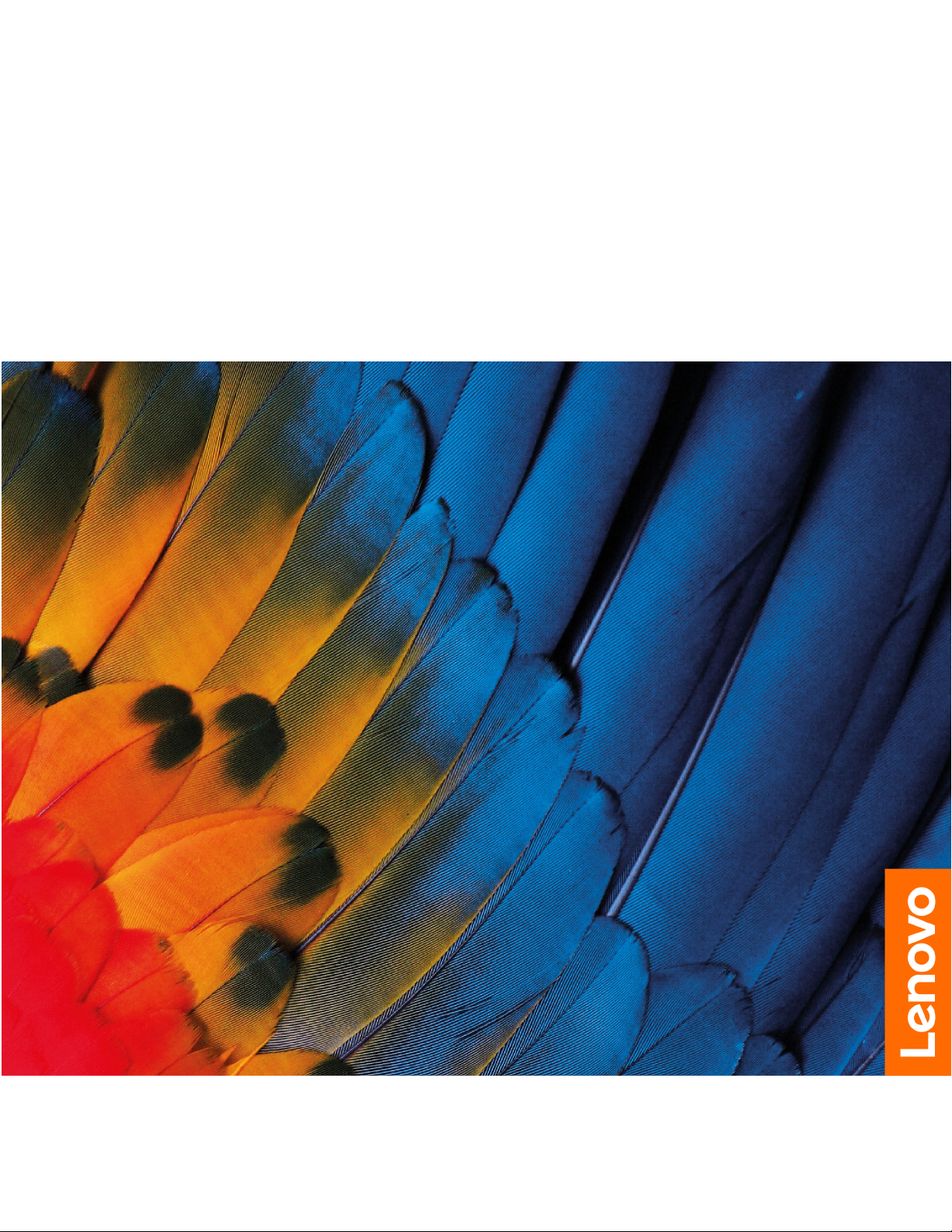
Lenovo 14e Chromebook
Brugervejledning
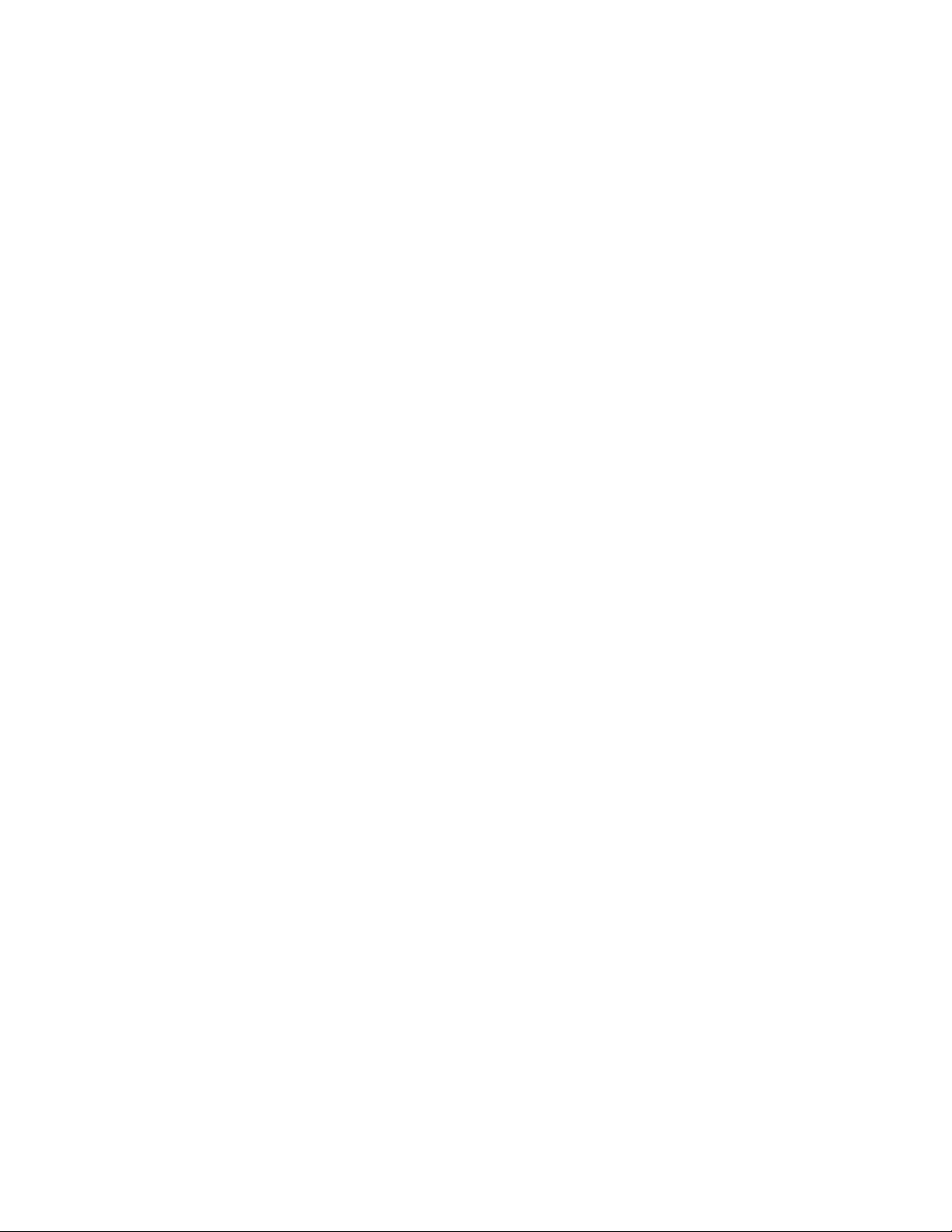
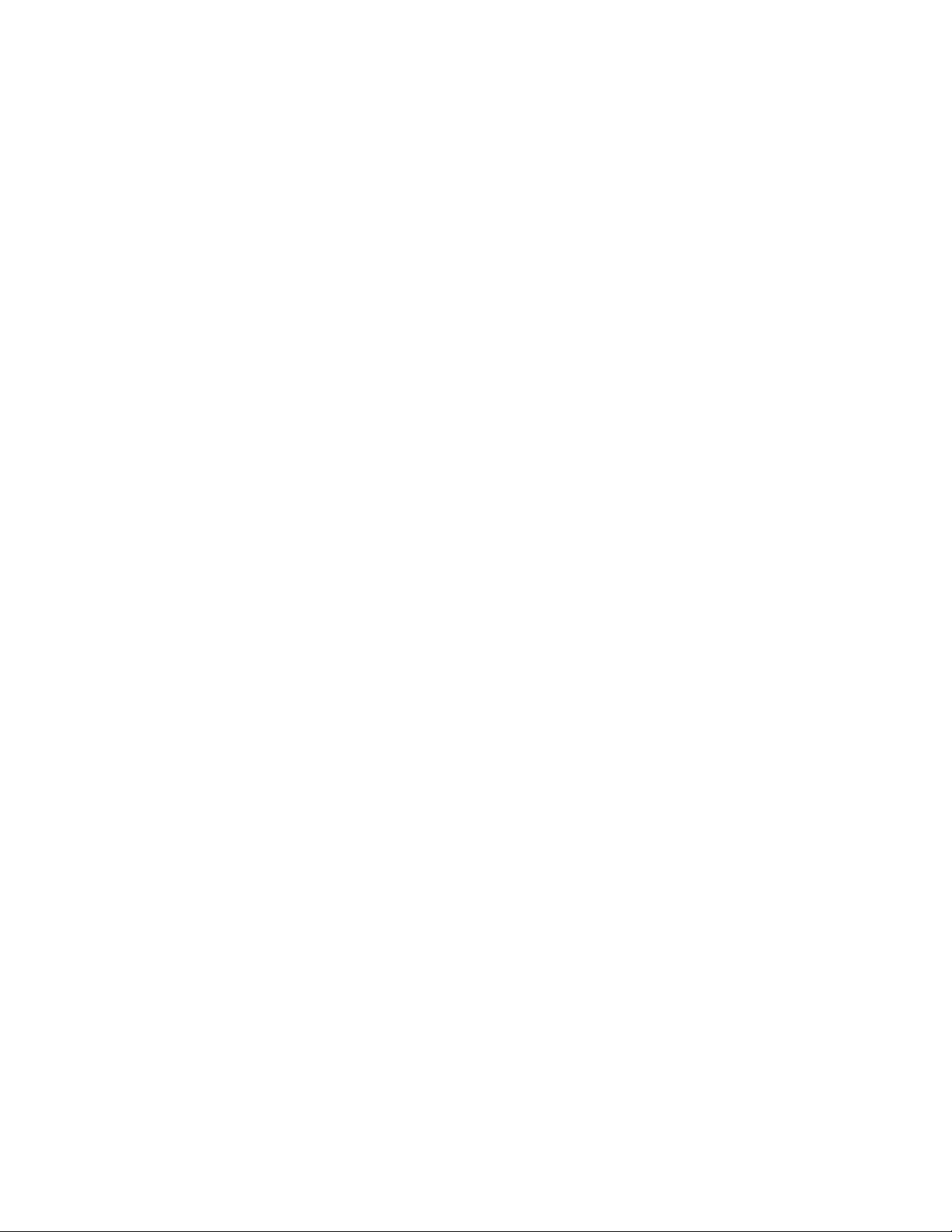
Lenovo 14e Chromebook Brugervejledning
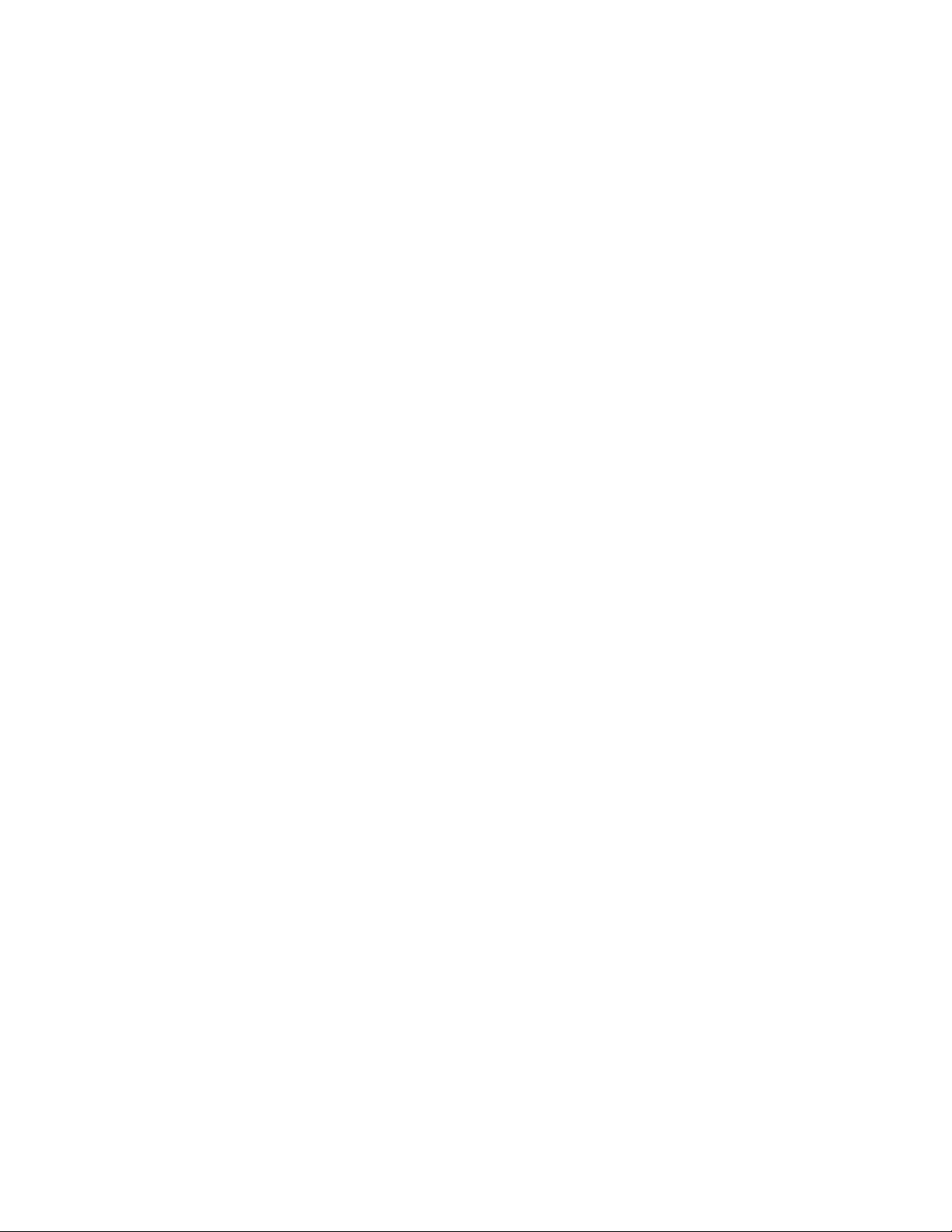
Anden udgave (august 2020)
© Copyright Lenovo 2020.
MEDDELELSE OM BEGRÆNSEDE RETTIGHEDER: Hvis data eller software leveres i henhold til en GSA-aftale (General
Services Administration), sker brug, reproduktion og videregivelse i henhold til de begrænsninger, der er angivet i aftale
nr. GS-35F-05925.
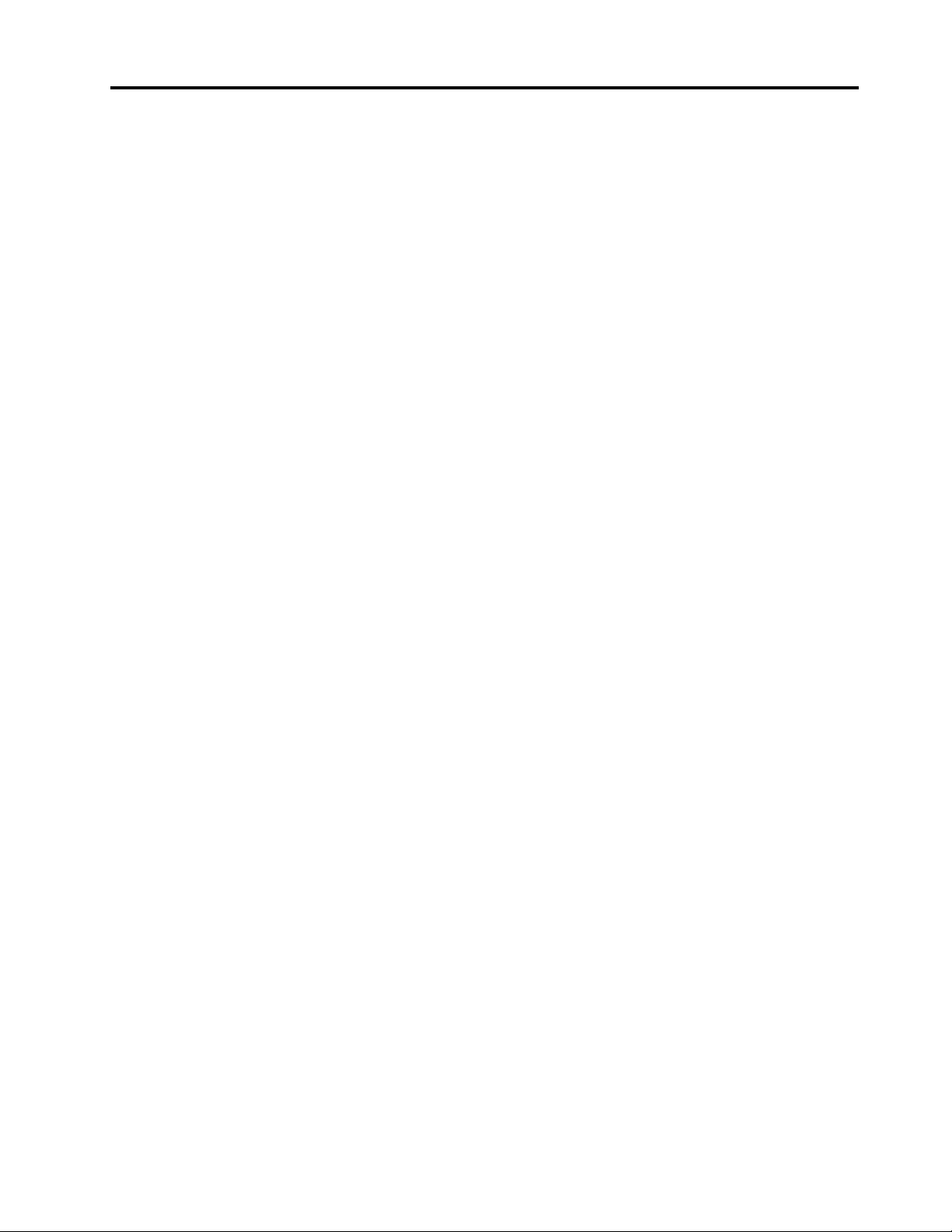
Indholdsfortegnelse
Om denne dokumentation . . . . . . . . v
Kapitel 1. Vigtige
sikkerhedsforskrifter . . . . . . . . . . 1
Læs dette først . . . . . . . . . . . . . . . . 1
Forhold, der kræver øjeblikkelig handling . . . . . . 1
Service og opgraderinger . . . . . . . . . . . . 2
Ledninger og strømadaptere. . . . . . . . . . . 3
Stik og stikkontakter . . . . . . . . . . . . . . 4
Sikkerhedsforskrifter for strømforsyning . . . . . . 4
Sikkerhedsforskrifter vedrørende elektrisk strøm . . . 5
Bemærkning om ikke-genopladeligt
knapcellebatteri. . . . . . . . . . . . . . . . 6
Bemærkning om indbygget genopladeligt batteri . . . 6
Bemærkning om flytbart genopladeligt batteri . . . . 6
Varme og ventilation af produkt. . . . . . . . . . 7
Erklæring om LCD (Liquid Crystal Display) . . . . . 7
Forlængerledninger og lignende udstyr. . . . . . . 8
Brug af hovedtelefoner eller hovedsæt . . . . . . . 8
Bemærkning om plasticposer . . . . . . . . . . 8
Meddelelse om glasdele . . . . . . . . . . . . 8
Sikkerhedsforskrifter for lærere, forældre og
voksne vejledere . . . . . . . . . . . . . . . 8
Kapitel 2. Mød din Chromebook . . . 11
Set forfra . . . . . . . . . . . . . . . . . 11
Mikrofoner . . . . . . . . . . . . . . . 11
Kameralys . . . . . . . . . . . . . . . 11
Kamera . . . . . . . . . . . . . . . . 12
Skærm . . . . . . . . . . . . . . . . 12
Afbryder . . . . . . . . . . . . . . . . 12
Tastatur . . . . . . . . . . . . . . . . 12
Navigationsplade . . . . . . . . . . . . 12
Trådløse antenner . . . . . . . . . . . . 12
Set fra venstre . . . . . . . . . . . . . . . 13
dc-in / USB-C-stik . . . . . . . . . . . . 13
dc-in-indikator . . . . . . . . . . . . . 13
USB 3.0 (Type-A)-stik. . . . . . . . . . . 14
Kombinationslydstik . . . . . . . . . . . 14
MicroSD-kortport . . . . . . . . . . . . 14
Set fra højre . . . . . . . . . . . . . . . . 14
USB 3.0 (Type-A)-stik. . . . . . . . . . . 15
USB-C-stik. . . . . . . . . . . . . . . 15
Port til sikkerhedslås . . . . . . . . . . . 15
Set nedefra . . . . . . . . . . . . . . . . 16
Faciliteter og specifikationer . . . . . . . . . . 17
Erklæring om USB-overførselshastighed . . . 18
Driftsbetingelser . . . . . . . . . . . . . . 19
Kapitel 3. Kom godt i gang med din
Chromebook . . . . . . . . . . . . . . 21
Oplad din Chromebook. . . . . . . . . . . . 21
Brugergrænseflade . . . . . . . . . . . . . 22
Forbind til Wi-Fi. . . . . . . . . . . . . . . 22
Tilslut til Bluetooth-enheder . . . . . . . . . . 22
Indstil strømstyringsplanen . . . . . . . . . . 23
Kapitel 4. Naviger på skærmen . . . . 25
Brug multitouch-skærmen. . . . . . . . . . . 25
Brug af specialtaster . . . . . . . . . . . . . 26
Brug af navigationspladen. . . . . . . . . . . 26
Kapitel 5. Brug multimedier . . . . . . 29
Brug kameraet . . . . . . . . . . . . . . . 29
Brug lyd . . . . . . . . . . . . . . . . . . 29
Tilslut en ekstern skærm . . . . . . . . . . . 29
Kapitel 6. Konto, login og logout . . . 31
Forskellige brugerkonti til at logge på Chrome . . . 31
Bliv Chromebook-ejer . . . . . . . . . . . . 31
Log på med en anden Google-konto. . . . . . . 32
Gennemse som gæst . . . . . . . . . . . . 32
Opret en overvåget konto . . . . . . . . . . . 32
Lås din Chromebook. . . . . . . . . . . . . 33
Log ud . . . . . . . . . . . . . . . . . . 33
Giv andre med Google-konti tilladelse til at bruge
din Chromebook . . . . . . . . . . . . . . 33
Tjek en Chromebook-ejer . . . . . . . . . . . 34
Deaktiver tilstanden gæstebrowsing. . . . . . . 34
Nulstil din Chromebook. . . . . . . . . . . . 34
Luk din Chromebook. . . . . . . . . . . . . 34
Få hjælp fra Google . . . . . . . . . . . . . 34
Kapitel 7. Administrer filer og
mapper . . . . . . . . . . . . . . . . . 35
Hvad er Google Drive . . . . . . . . . . . . 35
Den lokale lagerplads . . . . . . . . . . . . 35
Filer-app . . . . . . . . . . . . . . . . . 35
Opret mapper ved hjælp af appen filer . . . . . . 35
Slet ikke-brugte filer . . . . . . . . . . . . . 35
Kontroller mængden af tilgængelig lager . . . . . 36
Kapitel 8. Sprogindstillinger. . . . . . 37
Skift skærmsprog . . . . . . . . . . . . . . 37
Tilføj en inputmetode. . . . . . . . . . . . . 37
© Copyright Lenovo 2020 iii
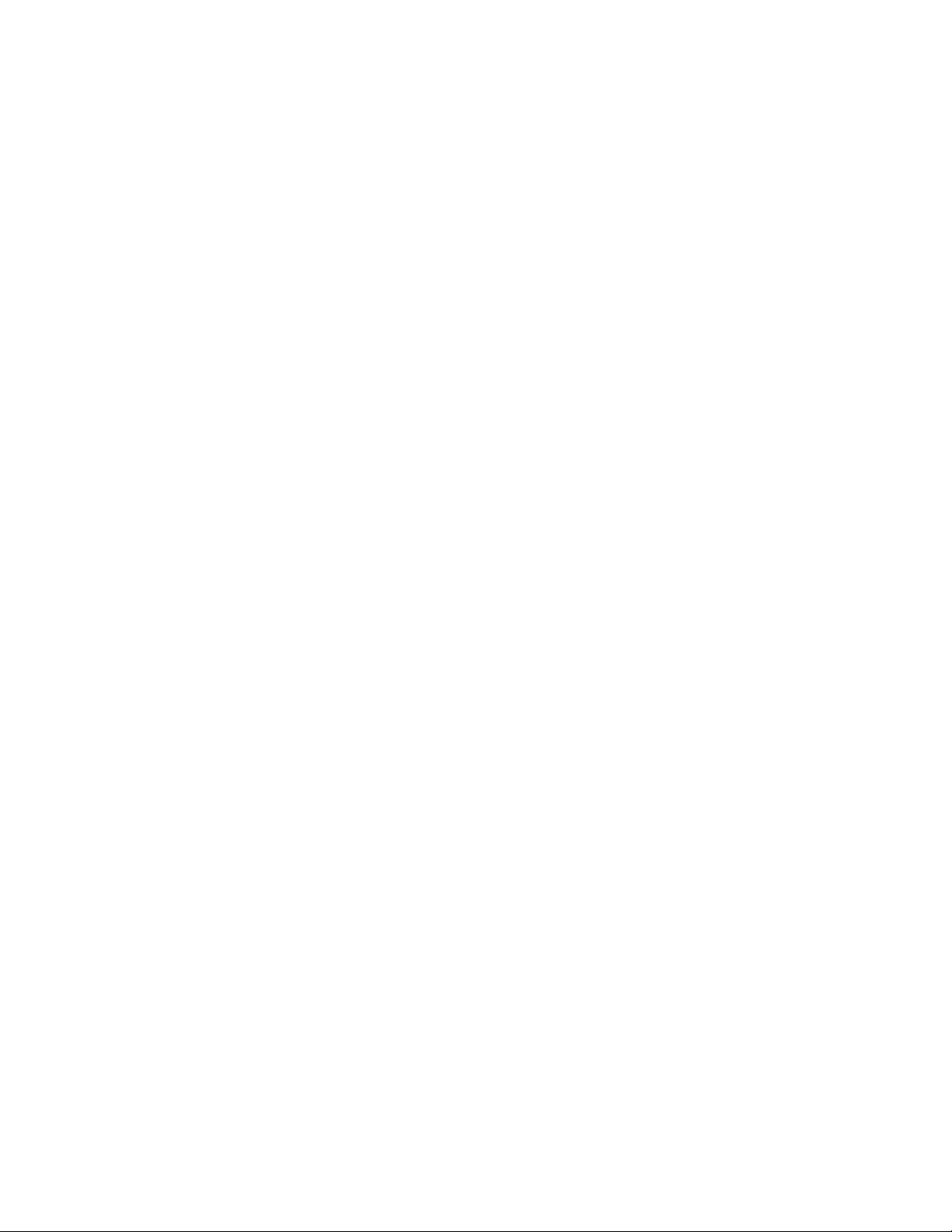
Skift mellem indtastningsmetoder. . . . . . . . 37
Kapitel 9. Tilføj og administrer
apps . . . . . . . . . . . . . . . . . . 39
Hvad er Chrome Web Store . . . . . . . . . . 39
Tilføj apps eller udvidelser . . . . . . . . . . . 39
Installer Android-apps . . . . . . . . . . . . 39
Fastgør apps til hylde . . . . . . . . . . . . 40
Fastgør websider til hylde . . . . . . . . . . . 40
Oplysninger om ergonomi . . . . . . . . . 41
Tip til grundlæggende vedligeholdelse . . . . . . 42
Rengøring af computeren . . . . . . . . . . . 42
Tillæg A.
Overensstemmelsesoplysninger . . . 45
Tillæg B. Lenovo Hjælp og
support . . . . . . . . . . . . . . . . . 57
Kapitel 10. Oplysninger om
handicapvenlighed, ergonomi og
vedligeholdelse . . . . . . . . . . . . 41
Handicapvenlighed og ergonomi . . . . . . . . 41
Tillæg C. Lenovo Begrænset
garanti . . . . . . . . . . . . . . . . . 59
Varemærker . . . . . . . . . . . . . . . . lxvii
iv Lenovo 14e Chromebook Brugervejledning
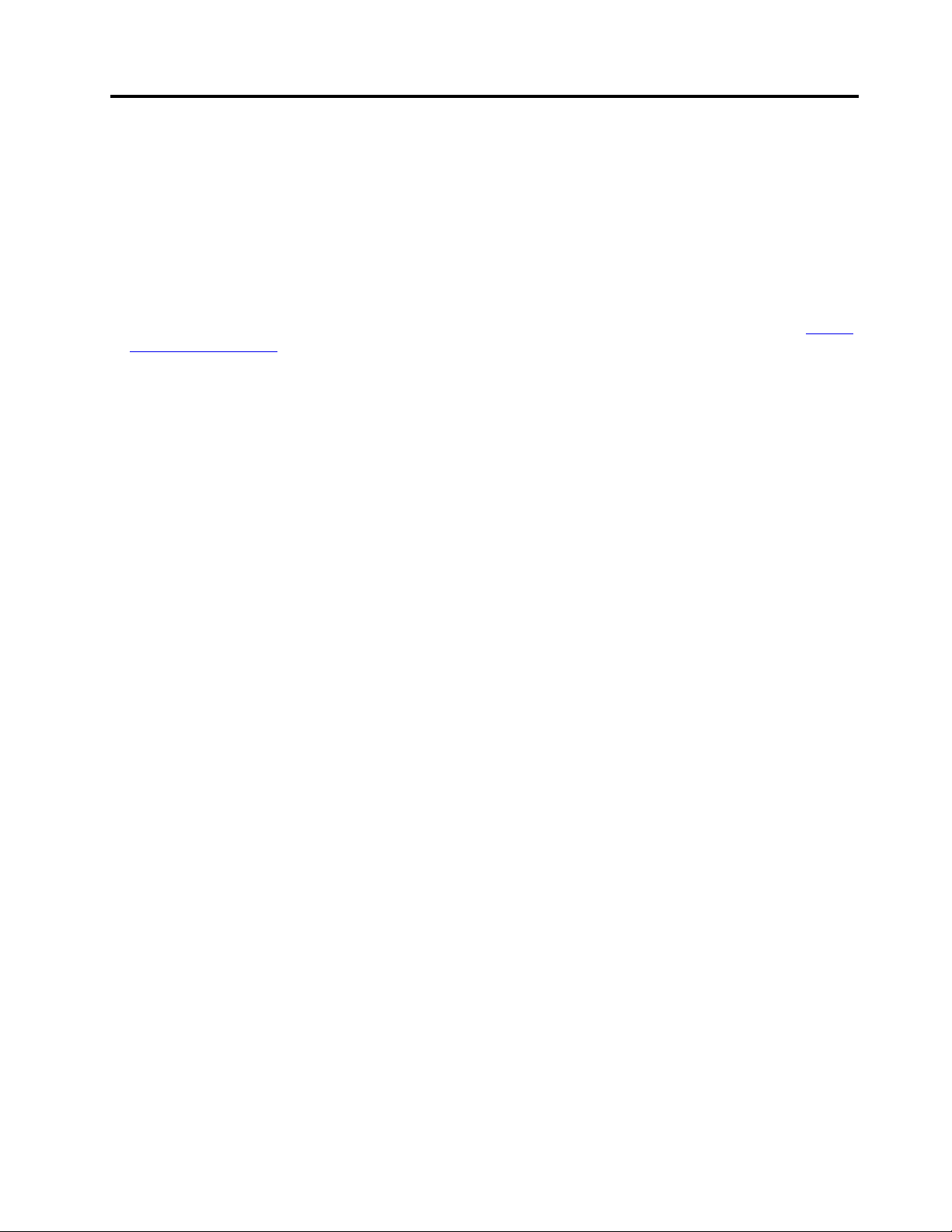
Om denne dokumentation
• Illustrationerne i denne dokumentation ser muligvis anderledes ud end dit produkt.
• Afhængigt af computermodellen er noget valgfrit tilbehør, visse funktioner og visse softwareprogrammer
muligvis ikke tilgængelige på din computer.
• Afhængigt af versionen af styresystemet og programmerne gælder visse anvisninger på
brugergrænsefladen muligvis ikke for din computer.
• Indholdet i dokumentationen kan ændres uden varsel. Lenovo forbedrer løbende dokumentationen til
computeren, herunder denne brugervejledning. Du kan få adgang til den nyeste dokumentation på
pcsupport.lenovo.com
.
https://
© Copyright Lenovo 2020 v
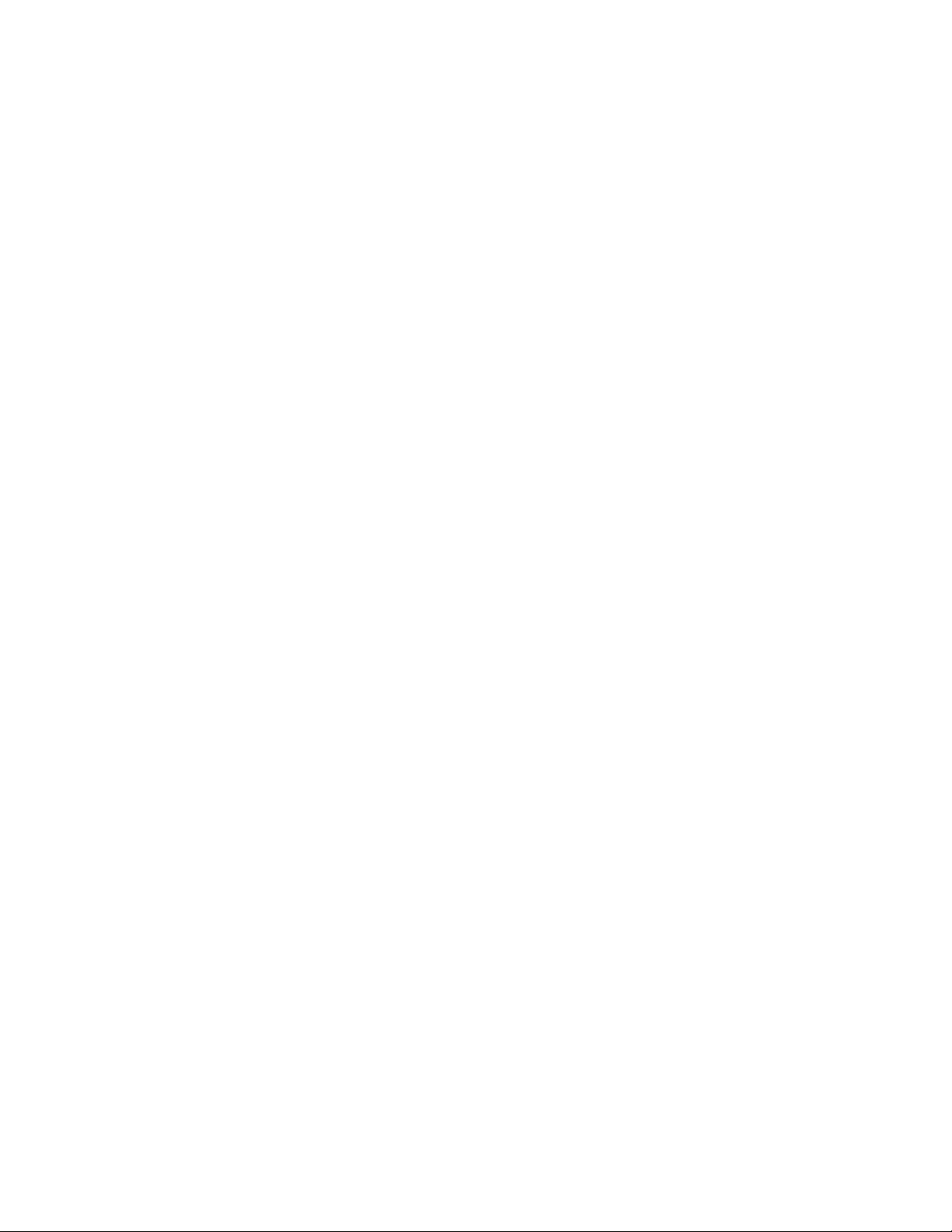
vi Lenovo 14e Chromebook Brugervejledning
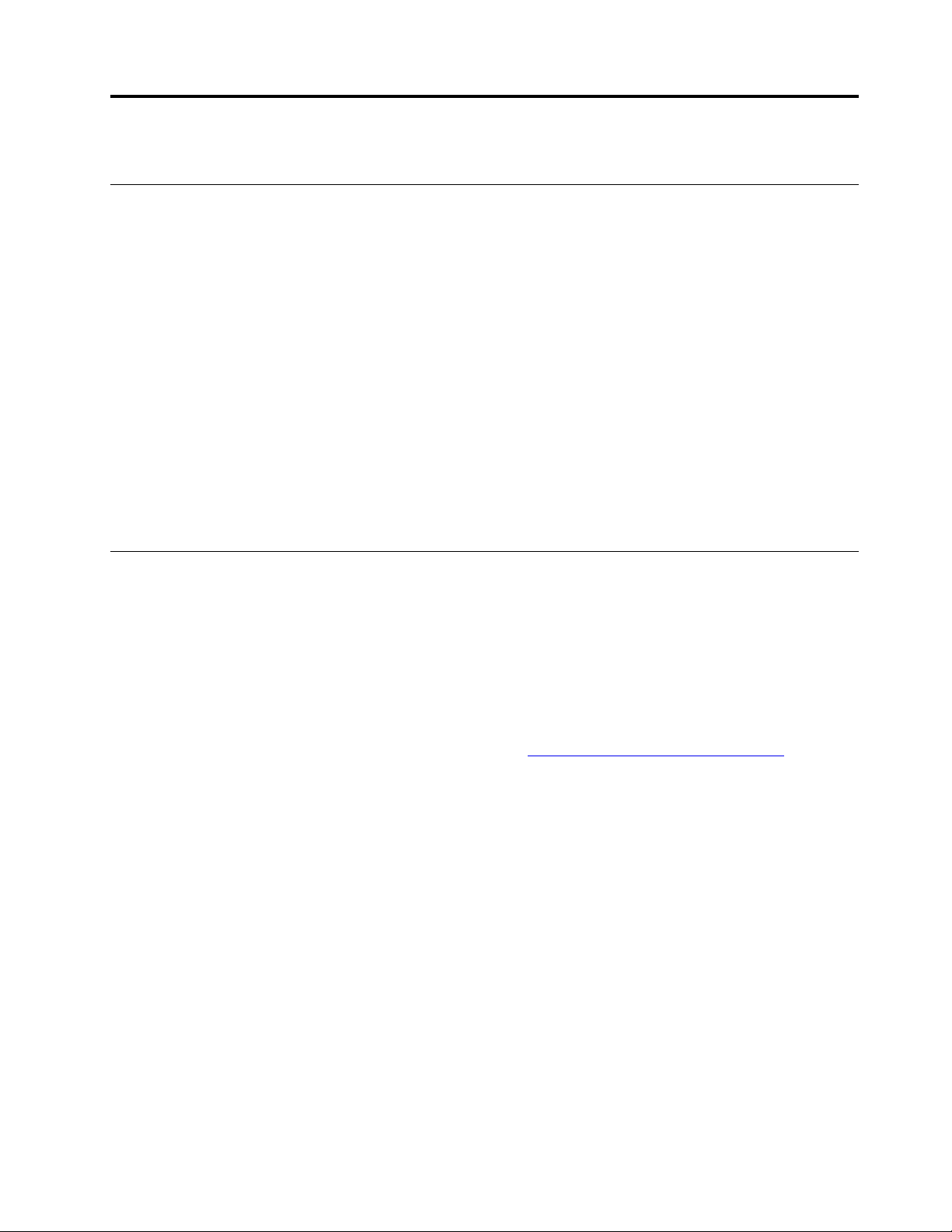
Kapitel 1. Vigtige sikkerhedsforskrifter
Læs dette først
Disse oplysninger kan hjælpe med sikker brug af din pc. Følg og opbevar alle de oplysninger, der leveres
sammen med computeren. Oplysningerne i dette dokument ændrer ikke vilkårene i købsaftalen eller Lenovo
Begrænset garanti.
Kundesikkerhed er vigtig. Vores produkter er udviklet til at være sikre og effektive. Pc'er er imidlertid
elektroniske enheder. Ledninger, strømadaptere og andet udstyr kan udgøre en mulig sikkerhedsrisiko, som
kan medføre personskade eller anden ødelæggelse, især hvis det ikke bruges efter forskrifterne. Nedsæt
denne risiko ved at følge den vejledning, der følger med produktet, overholde alle advarsler på produktet og i
betjeningsvejledningen og nøje læse alle oplysninger i dette dokument. Hvis du omhyggeligt følger de
oplysninger, der findes i dette dokument, og som leveres sammen med produktet, beskytter du dig selv mod
alvorlige skader og får et sikkert arbejdsmiljø.
Bemærk: Disse oplysninger indeholder referencer til strømadaptere og batterier. Ud over bærbare
computere leveres andre produkter, f.eks. højtalere og skærme, med eksterne strømadaptere. Hvis du har et
sådant produkt, gælder disse oplysninger for dette produkt. Computeren indeholder også et internt batteri
på størrelse med en mønt, som leverer strøm til systemuret, selv når computeren ikke er tilsluttet en
stikkontakt. Derfor gælder sikkerhedsforskrifterne for batteriet for alle computerprodukter.
Forhold, der kræver øjeblikkelig handling
Produkter kan ødelægges som følge af forkert brug. Nogle produktødelæggelser er så alvorlige, at produktet
ikke må benyttes, før det er blevet efterset og evt. repareret af en autoriseret tekniker.
Som ved alle elektroniske enheder skal du være forsigtig med at bruge produktet, når det er tændt. I meget
sjældne tilfælde kan der opstå lugtgener, eller der kommer røg eller gnister ud af produktet. Du hører måske
lyde som f.eks. knald, smæld eller syden. Det betyder måske blot, at der er problemer med en intern
elektronisk komponent på en sikker og kontrolleret måde. Det kan dog også betyde, at der er
sikkerhedsproblemer. Du må aldrig forsøge at løse disse problemer selv. Kontakt kundesupportcentret. Du
kan se en oversigt over service- og supporttelefonnumre her
Undersøg hyppigt computeren og dens komponenter for skader eller slid eller tegn på fare. Hvis du er i tvivl
om, at en komponent er i orden, må du ikke bruge produktet. Kontakt kundesupportcentret eller
producenten for at få oplysninger om, hvordan du undersøger produktet og evt. får det repareret.
Hvis et af nedenstående forhold opstår, eller hvis du ikke er sikker på, om det er sikkert at bruge produktet,
skal du holde op med at bruge det og afmontere det fra stikkontakten og telekommunikationslinjerne, indtil
du har talt med kundesupportcentret.
• Ledninger, stik, strømadaptere, forlængerledninger, spændingsstabilisatorer eller strømforsyninger, der er
knækkede, itu eller ødelagte.
• Tegn på overophedning, røg, gnister eller ild.
• Batteriet er beskadiget, det er f.eks. revnet, bøjet eller trykket, batteriet lækker, eller der er belægninger på
batteriet.
• Der lyder knald, smæld eller syden fra produktet, eller der er lugtgener fra produktet.
• Der er tegn på, at der er spildt væske, eller at et objekt er faldet ned på computeren, ledningen eller
strømadapteren.
• Computeren, ledningen eller strømadapteren er blevet våd.
http://www.lenovo.com/support/phone.
© Copyright Lenovo 2020 1
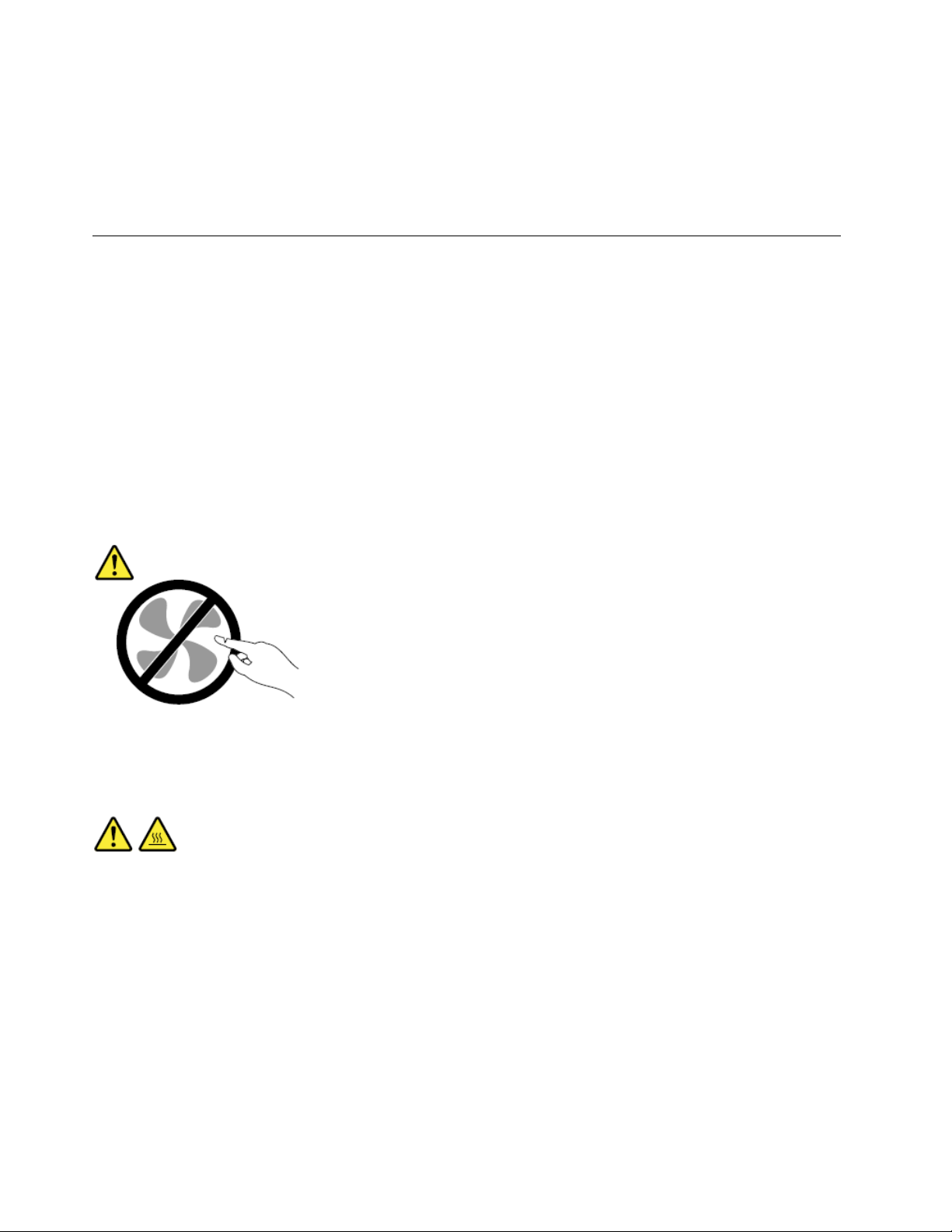
• Produktet er tabt eller ødelagt.
• Produktet fungerer ikke korrekt, når du følger betjeningsvejledningen.
Bemærk: Hvis du bemærker disse forhold med et produkt (f.eks. en forlængerledning), der ikke er fremstillet
af eller for Lenovo, skal du stoppe med at bruge produktet, indtil du kan kontakte producenten for at få flere
oplysninger eller få et passende erstatningsprodukt.
Service og opgraderinger
Forsøg ikke selv at servicere et produkt, medmindre kundesupportcentret har bedt dig om at gøre det, eller
hvis det er angivet i dokumentationen. Brug kun en serviceudbyder, der er godkendt til at reparere et
bestemt produkt.
Bemærk: Nogle dele af computeren kan opgraderes eller udskiftes af kunden. Opgraderinger kaldes typisk
for ekstraudstyr. Dele, der kan udskiftes af kunden, kaldes for CRU'er (Customer Replaceable Units). Lenovo
leverer dokumentation med en vejledning, når kunden selv kan installere ekstraudstyr eller udskifte CRU'er.
Du skal nøje følge vejledningen, når du selv installerer eller udskifter dele. Når tændt-lampen ikke lyser,
betyder det ikke nødvendigvis, at der ikke er spænding i produktet. Kontrollér altid, at der er slukket for
strømmen, og at produktet er afmonteret fra strømkilden, inden du fjerner dækslet fra et produkt med
netledning. Kontakt kundesupportcentret, hvis du har spørgsmål.
Selvom der ikke er nogen dele, der bevæger sig i computeren, når ledningen er afmonteret, skal du alligevel
være opmærksom på følgende advarsler.
Pas på:
Farlige bevægelige dele. Hold fingre og andre legemsdele væk fra dette område.
Pas på:
Før du åbner computerdækslet, skal du slukke for computeren og vente i flere minutter, indtil
computeren er kølet af.
2
Lenovo 14e Chromebook Brugervejledning
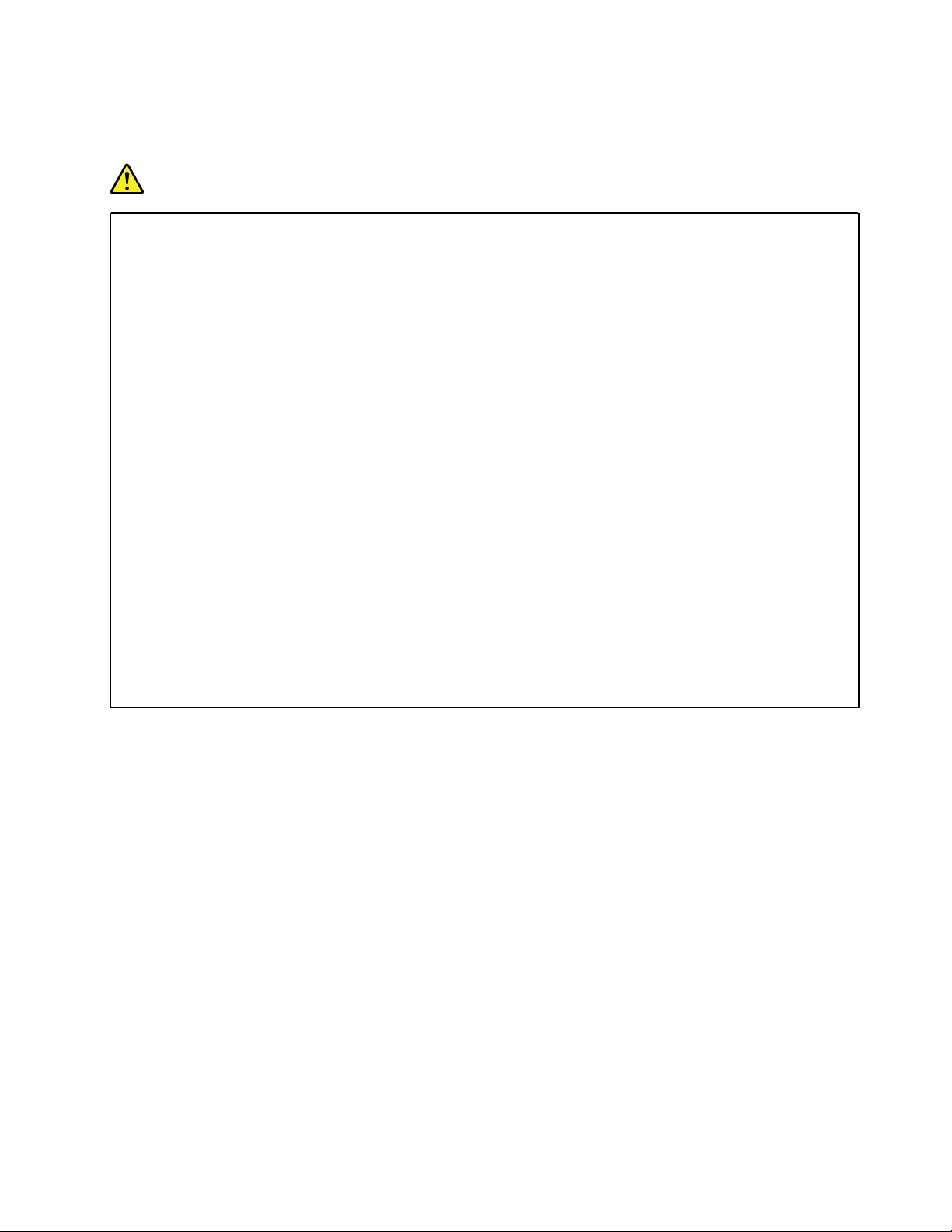
Ledninger og strømadaptere
Fare!
Brug kun de ledninger og strømadaptere, der leveres af producenten.
Ledningerne skal være sikkerhedsgodkendt. I Tyskland skal det være H05VV-F, 3G, 0,75 mm
2
, eller
bedre. I andre lande skal der tilsvarende benyttes passende typer.
Rul aldrig ledningen rundt om strømadapteren eller et andet objekt. Det kan flosse, knække eller
bøje ledningen. Det kan udgøre en sikkerhedsrisiko.
Placer altid ledningerne, så der ikke trædes på dem, eller så de ikke kommer i klemme.
Beskyt ledninger og strømadaptere mod væske. Du må f.eks. ikke placere ledningen eller
strømadapteren i nærheden af håndvaske, badekar, toiletter eller på gulve, der bliver vasket med
flydende rengøringsmidler. Væske kan forårsage kortslutning, især hvis ledningen eller
strømadapteren er blevet beskadiget. Væske kan også gradvist tære stikket på ledningen og/eller
stikket på strømadapteren, hvilket kan forårsage overophedning.
Sørg for, at alle ledningsstik sidder korrekt i stikkontakten.
Brug ikke omformere, hvor stikbenene er tærede, og/eller hvor der er tegn på overophedning, f.eks.
ødelagt plastik.
Brug ikke ledninger, hvor de elektriske kontakter i begge ender viser tegn på tæring eller
overophedning, eller hvor ledningen er ødelagt på nogen måde.
For at forhindre mulig overophedning må vekselstrømsadapteren ikke tildækkes med tøj eller andre
genstande, når den er tilsluttet en stikkontakt.
Kapitel 1. Vigtige sikkerhedsforskrifter 3
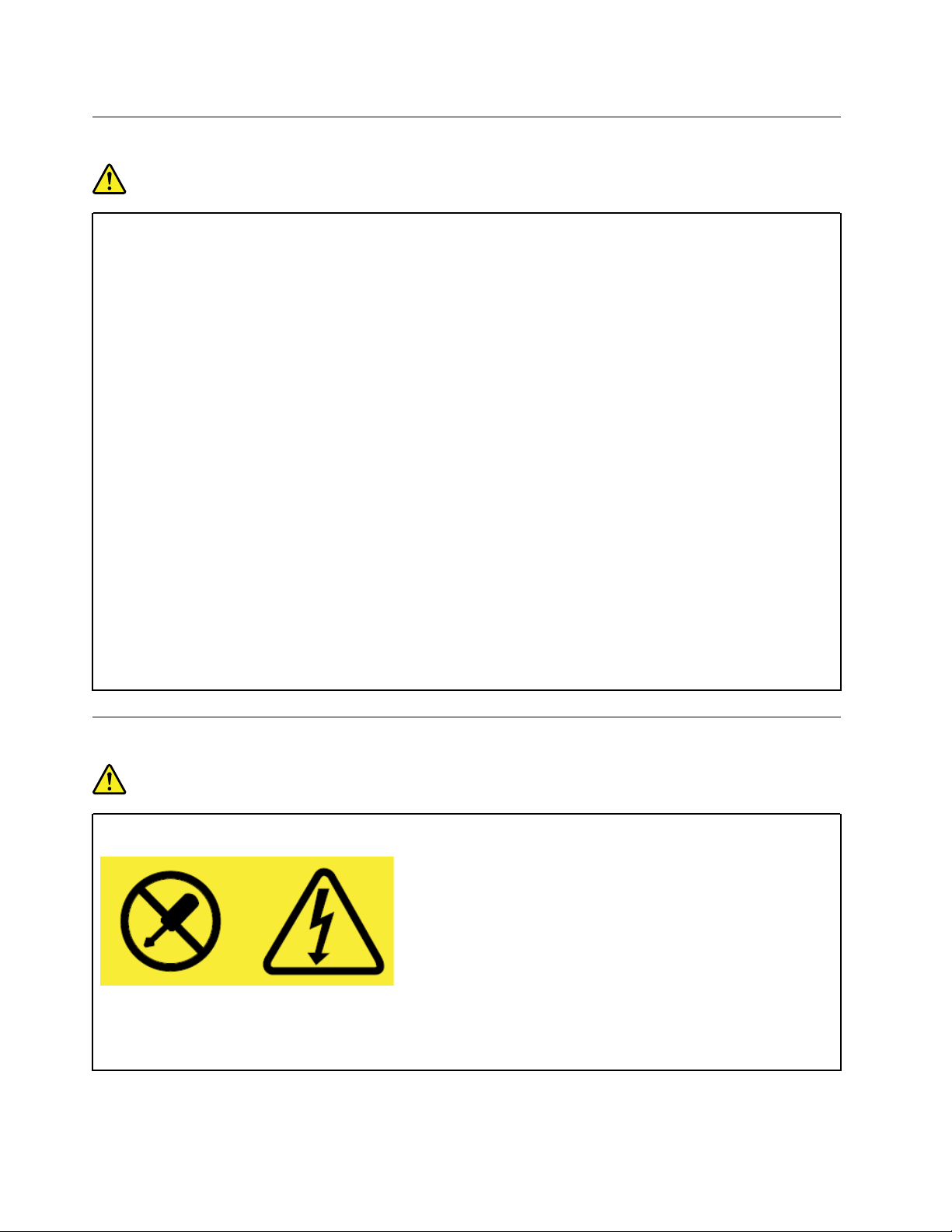
Stik og stikkontakter
Fare!
Hvis den stikkontakt, som du vil bruge sammen med computeren, er ødelagt eller tæret, må du ikke
benytte den, før den er udskiftet af en autoriseret elektriker.
Du må ikke bøje eller ændre stikket. Hvis stikket er ødelagt, skal du kontakte producenten for at få
et andet stik.
Brug ikke samme stikkontakt, som du bruger til andre apparater, der trækker store mængder strøm.
Du risikerer, at ustabil spænding ødelægger computeren, data eller tilsluttede enheder.
Nogle produkter er udstyret med et 3-benet stik. Dette stik kan kun anvendes sammen med
stikkontakter med jordforbindelse. Det er en sikkerhedsfacilitet. Du må ikke ignorere denne
sikkerhedsfacilitet ved at prøve at indsætte stikket i en stikkontakt uden jordforbindelse. Hvis du
ikke kan indsætte stikket i stikkontakten, skal du kontakte en elektriker for at få en godkendt
stikkontaktadapter eller få udskiftet stikkontakten med en anden stikkontakt med denne
sikkerhedsfacilitet. Du må aldrig overfylde en stikkontakt. Den generelle systembelastning må ikke
overstige 80 % af grenens strømkapacitet. Kontakt en elektriker, hvis du har spørgsmål vedrørende
belastninger og grenens kredsløbsspecifikation.
Kontrollér, at ledningsføringen til den stikkontakt, du bruger, er korrekt, at der er nem adgang til
stikkontakten, og at den sidder tæt på udstyret. Du må ikke strække forlængerledningerne, så de
bliver ødelagt.
Kontrollér, at stikkontakten leverer korrekt spænding og strøm til det produkt, du installerer.
Vær forsigtig, når du tilslutter og frakobler udstyr fra stikkontakten.
Sikkerhedsforskrifter for strømforsyning
Fare!
Du må aldrig fjerne dækslet fra strømforsyningsenheden eller fra andre dele med denne mærkat.
Der er farlig spænding, strøm og farlige energiniveauer i alle komponenter, hvor denne mærkat
sidder på. Der er ingen dele i disse komponenter, som kræver eftersyn. Kontakt en servicetekniker,
hvis du mener, der er problemer med en af disse dele.
4
Lenovo 14e Chromebook Brugervejledning
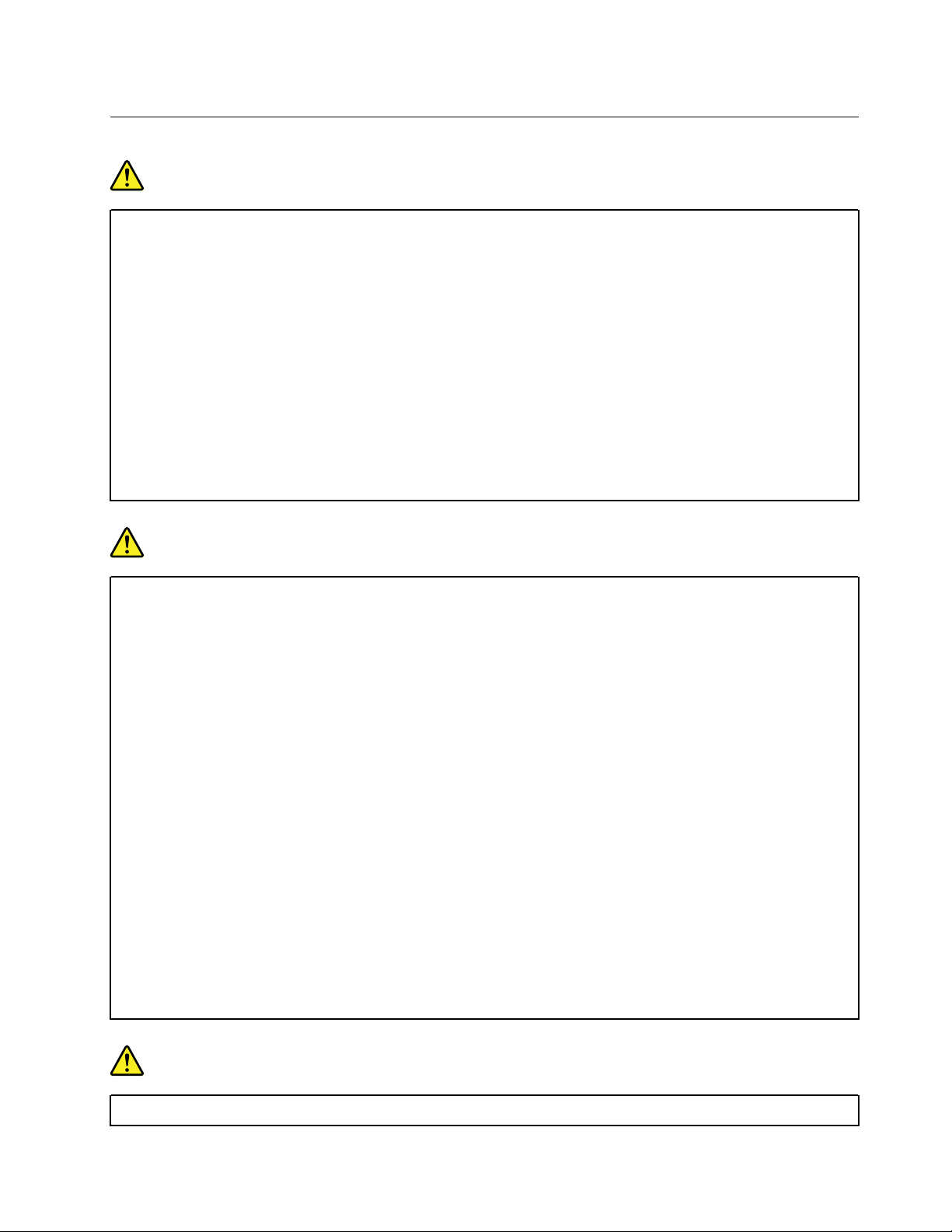
Sikkerhedsforskrifter vedrørende elektrisk strøm
Fare!
Elektrisk strøm fra el-, telefon- og kommunikationskabler kan være farlig. Undgå elektrisk stød:
• Brug ikke computeren i tordenvejr.
• Tilslut, eller fjern ikke kabler, og installér, vedligehold, eller omkonfigurér ikke computeren i
tordenvejr.
• Slut alle netledninger til korrekt jordforbundne stikkontakter.
• Slut enhver enhed, der skal forbindes med dette produkt, til korrekt forbundne stikkontakter.
• Brug kun én hånd, når du skal tilslutte eller afmontere signalkabler.
• Tænd aldrig for udstyr på steder, hvor der er fare for brand og vand- eller bygningsskader.
• Medmindre installations- og konfigurationsvejledningen siger noget andet, skal du afmontere de
tilsluttede netledninger, batteriet og alle kablerne, inden du åbner enhedernes dæksler.
• Brug ikke din computer, før alle de interne reservedelsrammer er sat på plads. Brug aldrig
computeren, når de interne dele og kredsløb er utildækkede.
Fare!
Tilslut og afmontér kabler som beskrevet i det følgende ved installation eller flytning af produktet
eller tilsluttet udstyr eller ved åbning af produktets eller udstyrets dæksler.
Ved tilslutning:
1. Sluk for alt udstyr.
2. Slut først alle nedledninger til enhederne.
3. Slut signalkablerne til stikkene.
4. Sæt netledningerne i stikkontakterne.
5. Tænd for enhederne.
Ved afmontering:
1. Sluk for alt udstyr.
2. Tag netledningerne ud af stikkontakten.
3. Tag signalkablerne ud af stikkene.
4. Tag alle nedledningerne ud af enhederne.
Tag netledningen ud af stikkontakten, før du slutter andre strømkabler til computeren.
Du må først sætte ledningen i stikkontakten igen, når alle andre strømkabler er sluttet til
computeren.
Fare!
Tilslut og afmonter ikke telefonledningen i tordenvejr, og undgå også at udskifte noget.
Kapitel 1. Vigtige sikkerhedsforskrifter 5
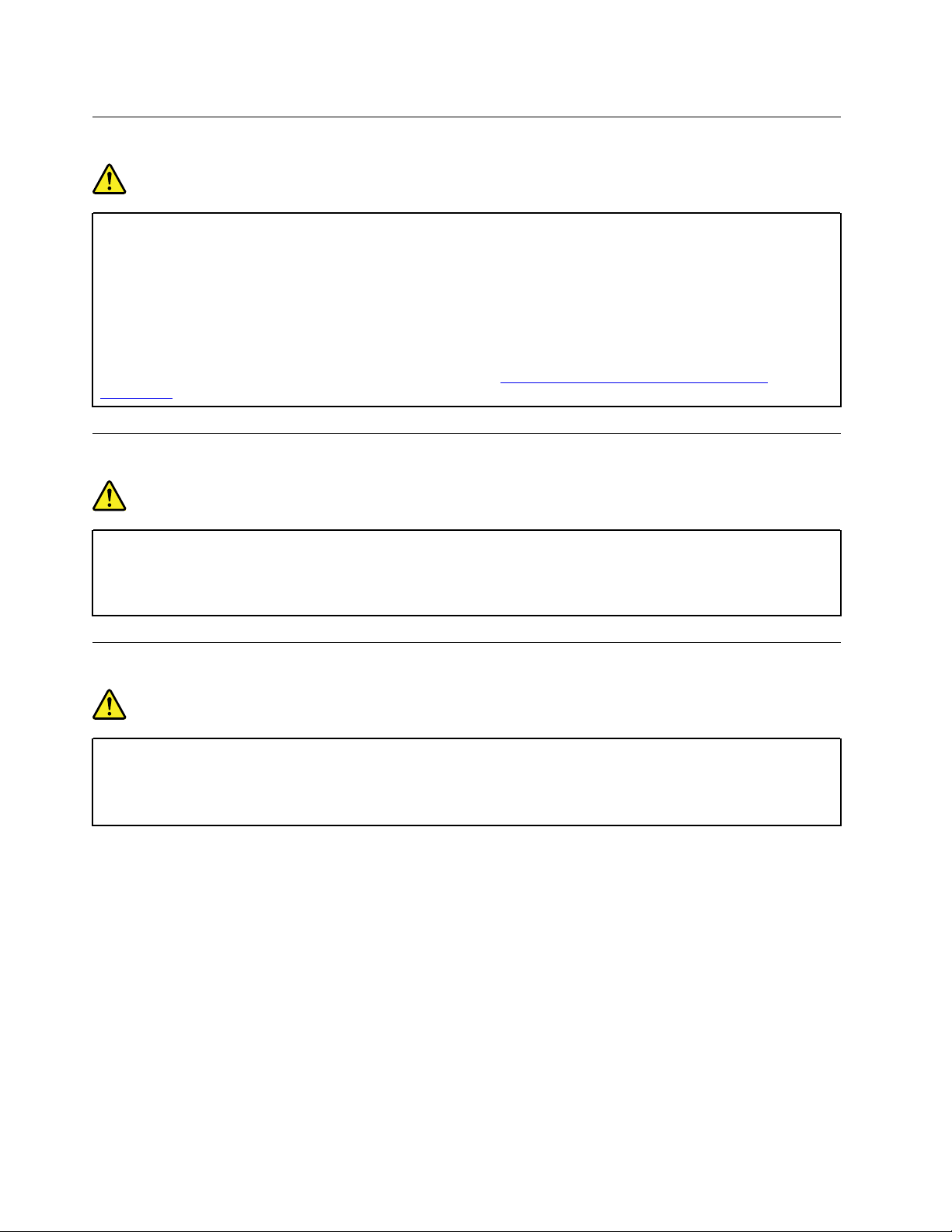
Bemærkning om ikke-genopladeligt knapcellebatteri
Fare!
Hvis batteriet udskiftes forkert, er der risiko for eksplosion. Batteriet indeholder en lille mængde
skadelige stoffer.
Opvarm ikke til mere end 100 °C (212 °F).
Følgende bemærkning gælder brugere i Californien, USA.
Products containing manganese dioxide lithium coin-cell batteries may contain perchlorate.
Perchlorate Material - special handling may apply, see
perchlorate
.
https://www.dtsc.ca.gov/hazardouswaste/
Bemærkning om indbygget genopladeligt batteri
Fare!
Undlad at udskifte det indbyggede genopladelige batteri. Udskiftning af batteriet skal udføres af et
værksted eller en tekniker, der er godkendt af Lenovo.
Du må kun oplade batteriet i henhold til vejledningen i produktdokumentationen.
Bemærkning om flytbart genopladeligt batteri
Fare!
Du må kun oplade batteriet i henhold til vejledningen i produktdokumentationen.
Hvis batteriet ikke udskiftes korrekt, opstår der eksplosionsfare. Batteriet indeholder små mængder
skadelige stoffer.
6
Lenovo 14e Chromebook Brugervejledning

Varme og ventilation af produkt
Fare!
Computere, vekselstrømsadaptere og andet tilbehør genererer varme, når de er tændt, og når
batteriet oplades. Bærbare computere kan generere meget varme pga. deres kompakte størrelse.
Følg altid disse grundlæggende forholdsregler:
• Når der er tændt for computeren, eller batteriet bliver opladet, bliver undersiden af computeren,
håndledsstøtten og andre dele varme. Lad ikke de varme dele af computeren være i berøring med
hænderne eller kroppen i længere tid. Når du bruger tastaturet, skal du undgå at lade
håndfladerne hvile på håndledsstøtten i længere tid. Computeren udsender noget varme under
normal drift. Varmeudviklingen afhænger af systemaktiviteten og batteriopladningsniveauet.
Langvarig kontakt med kroppen kan forårsage ubehag og muligvis give forbrændinger. Når du
bruger tastaturet, skal du jævnligt holde pauser og flytte hænderne fra håndledsstøtten. Vær
forsigtig med ikke at bruge tastaturet i for lang tid.
• Brug ikke computeren og oplad ikke batteriet i nærheden af brændbare eller eksplosive
materialer.
• Ventilationshuller, ventilatorer og/eller køleplader leveres i produktet af sikkerhedsmæssige og
funktionsmæssige årsager. Disse kan måske blokeres ved et uheld, hvis du placerer produktet på
en seng, en sofa, et tæppe eller en lignende overflade. Du må aldrig blokere, tildække eller
deaktivere disse.
• Vekselstrømsadapteren genererer varme, når den er tilsluttet en stikkontakt og computeren. Læg
ikke adapteren noget sted på kroppen, når du bruger den. Brug ikke vekselstrømsadapteren til at
varme dig ved. Langvarig kontakt med kroppen kan eventuelt give forbrændinger.
Følg altid disse grundlæggende forholdsregler i forbindelse med computeren af
sikkerhedsmæssige årsager:
• Sørg for, at dækslet er lukket, når computeren er sat til.
• Undersøg regelmæssigt computerens yderside for at se, om der har samlet sig støv.
• Fjern støv fra luftgitre og huller i dækslet. Det kan være nødvendigt at rengøre computere oftere,
hvis de er placeret på steder, hvor der er meget støvet eller meget trafik.
• Undgå at blokere eller tildække ventilationshullerne.
• Benyt ikke computeren, mens den står i et skab eller lignende, da det kan øge risikoen for
overophedning.
• Temperaturen på luftstrømmen ind i computeren må ikke overstige 35 °C (95 °F).
Erklæring om LCD (Liquid Crystal Display)
Pas på:
LCD-skærmen er lavet af glas og kan gå i stykker, hvis computeren tabes eller ikke behandles
forsigtigt. Hvis LCD-skærmen går i stykker, og du får noget af væsken i øjnene eller på hænderne, skal
du straks vaske de udsatte områder med vand i mindst et kvarter. Hvis du senere får symptomer på
irritation eller forgiftning, skal du søge læge.
Bemærk: Følgende gælder produkter med kviksølvholdige lysstofrør (f.eks. ikke-LED): LCD-skærmens
(Liquid Crystal Display) lysstofrør indeholder kviksølv. Det skal kasseres i henhold til de lokale bestemmelser.
Spørg kommunens tekniske forvaltning (miljøafdelingen).
Kapitel 1. Vigtige sikkerhedsforskrifter 7
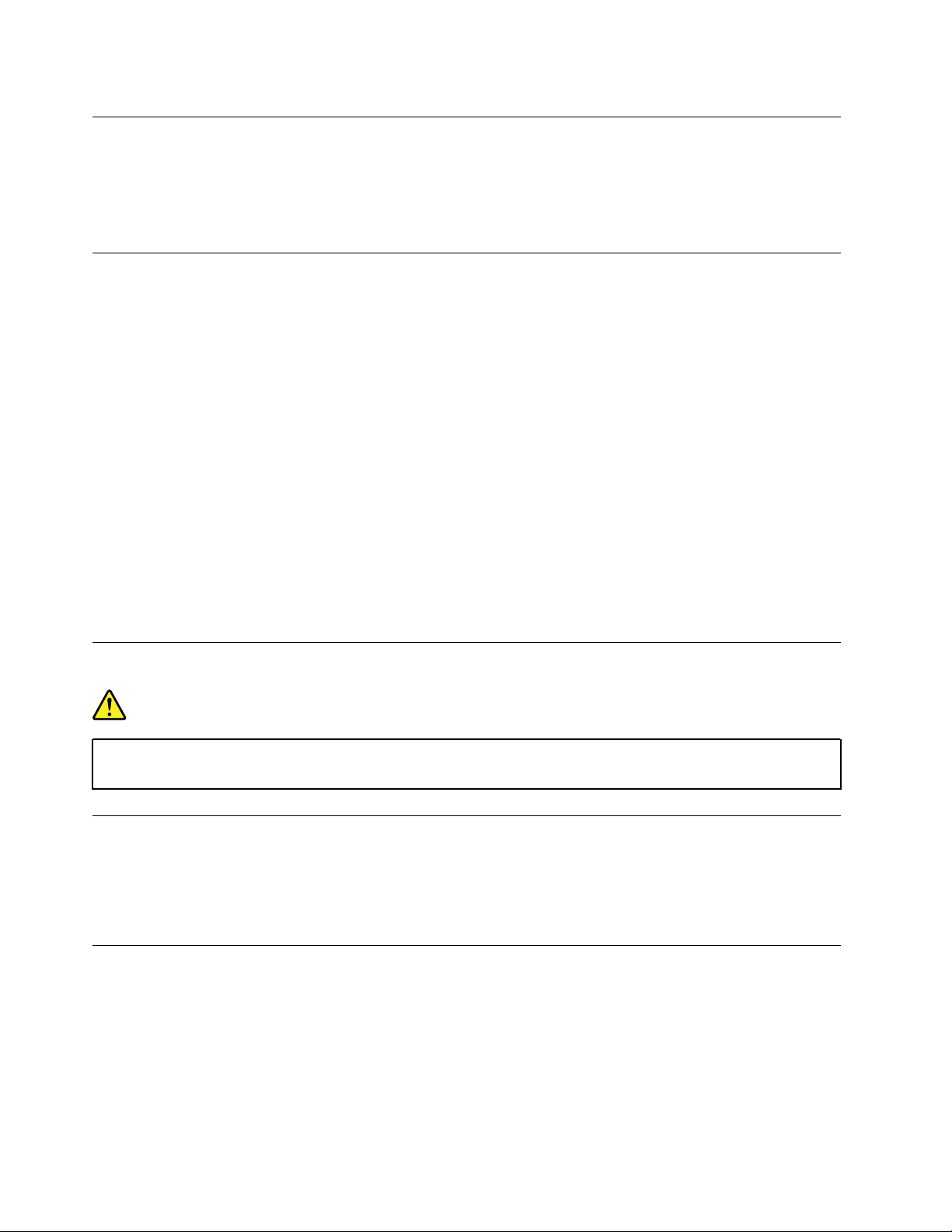
Forlængerledninger og lignende udstyr
Kontrollér, at de forlængerledninger, de spændingsstabilisatorer, den UPS (Uninterruptible Power Supply) og
de multistikdåser, som du bruger, kan håndtere produktets elektriske krav. Du må aldrig overfylde disse
enheder. Hvis du bruger multistikdåser, må belastningen aldrig overstige multistikdåsens inputspecifikation.
Kontakt en elektriker, hvis du har spørgsmål vedrørende belastninger, strømkrav og inputspecifikationer.
Brug af hovedtelefoner eller hovedsæt
Pas på:
Højt lydtryksniveau fra hovedtelefoner og hovedsæt kan være årsag til høretab. Hvis equalizeren
indstilles til maksimum, forøges udgangsspændingen og lydtryksniveauet i hovedtelefoner og
hovedsæt. Equalizeren skal derfor indstilles til et passende niveau for at beskytte din hørelse.
Det kan være farligt at bruge hovedtelefoner eller hovedsæt gennem længere tid med høj lydstyrke, hvis
outputtet fra hovedtelefonerne eller hovedsættet ikke overholder specifikationerne i EN 50332-2.
Computerens udgangsstik til hovedtelefon overholder EN 50332-2 underafsnit 7. Denne specifikation
begrænser computerens maksimale RMS-udgangsspænding i det hørbare område til 150 mV. Som hjælp til
at beskytte mod høretab skal du sikre, at de hovedtelefoner eller hovedsæt, du bruger, også overholder EN
50332-2 underafsnit 7 vedrørende nominel spænding på 75 mV i det hørbare område. Det kan være farligt at
bruge hovedtelefoner, der ikke overholder EN 50332-2, på grund af højt lydtryksniveau.
Hvis Lenovo-computeren blev leveret med hovedtelefoner eller et hovedsæt som en samlet pakke,
overholder kombinationen af computer og hovedtelefoner eller hovedsæt allerede specifikationerne i EN
50332-1. Hvis du bruger andre hovedtelefoner eller hovedsæt, skal du sikre, at de overholder EN 50332-1
(afsnit 6.5 Limitation Values). Det kan være farligt at bruge hovedtelefoner, der ikke overholder EN 50332-1,
på grund af højt lydtryksniveau.
Bemærkning om plasticposer
Fare!
Plasticposer kan være farlige. Hold plasticposer uden for børns rækkevidde for at udgå risiko for
kvælning.
Meddelelse om glasdele
Pas på:
Nogle dele af produktet kan være lavet af glas. Dette glas kan gå i stykker, hvis produktet tabes på en
hård overflade eller får et hårdt stød. Hvis glasset går i stykker, må du ikke røre ved det eller fjerne
det. Undlad at bruge produktet, indtil glasset er blevet udskiftet af uddannet servicepersonale.
Sikkerhedsforskrifter for lærere, forældre og voksne vejledere
Denne Chromebook-computer er beregnet til at blive brugt som udviklingsværktøj for børn, primært for børn
på 6 år eller derover. Børn skal være overvåget af voksne, når de benytter Chromebook'en. Børn skal have en
grundig vejledning i sikker og korrekt håndtering af computeren, batteriet og vekselstrømsadapteren.
8
Lenovo 14e Chromebook Brugervejledning
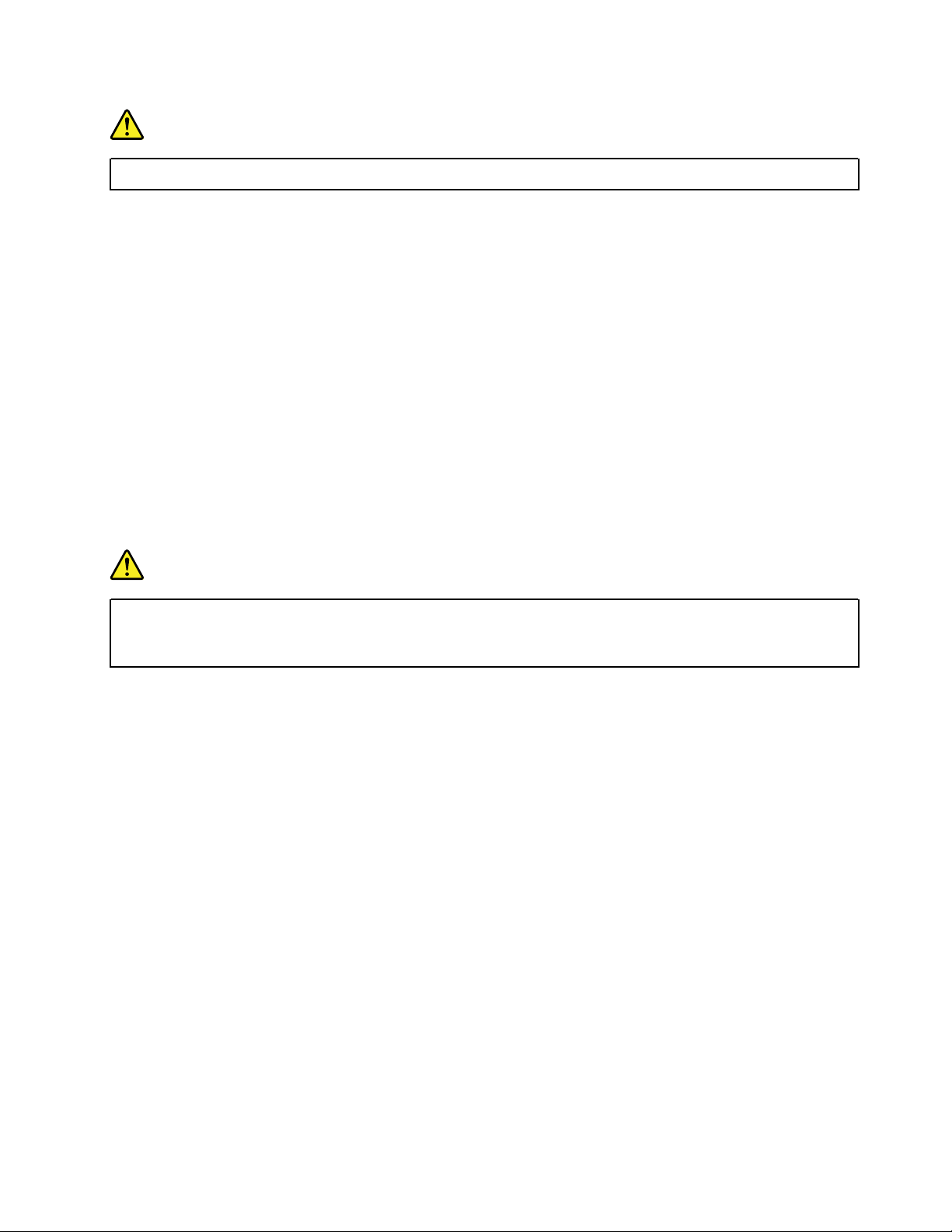
Fare!
Advarsel: Kvælningsfare - små dele. Ikke egnet for børn under 3.
• Vedrørende IT-udstyr (ITE) med strømforsyninger, der ikke er beregnet til at blive håndteret af børn: Som
med alle elektriske produkter bør forholdsregler overholdes ved håndtering og brug for at forhindre
elektrisk stød. Vekselstrømsadapteren bør ikke håndteres af børn.
• Computeren bør ikke være placeret på den bare hud (i skødet) på barnet i længere perioder. Computeren
bør være placeret på en jævn overflade, f.eks. et skrivebord, hvis dit barn skal bruge den i mere end et par
minutter.
• Computeren (herunder vekselstrømsadapter og batteri) må ikke efterlades i regnen eller udsættes for
vand. Hvis rengøring er nødvendig, må computeren ikke nedsænkes i vand. Tør den i stedet med en fugtig
klud.
• Computeren (herunder vekselstrømsadapter og batteri) må ikke tabes, knuses (trædes på) eller på anden
måde misbruges.
• En voksen bør advare sit barn om den potentielle risiko for at snuble, der forårsages af kablet mellem en
strømkilde og computeren. En voksen bør med jævne mellemrum inspicere computeren (herunder
vekselstrømsadapter og batteri) for skader. Hvis et barn opdager beskadigede/ødelagte dele, skal dette
øjeblikkeligt indberettes til lærere/forældre/voksne vejledere. Beskadigede dele kan udskiftes via service
fra Lenovo.
Fare!
MEDDELELSE OM ELEKTRISK BETJENT PRODUKT. Anbefales ikke til børn under 3 år (eller andet
tilsigtet aldersområde). Som med alle elektriske produkter bør der tages forholdsregler under
håndtering og anvendelse af elektriske produkter for at mindske risikoen for elektrisk stød.
Kapitel 1. Vigtige sikkerhedsforskrifter 9
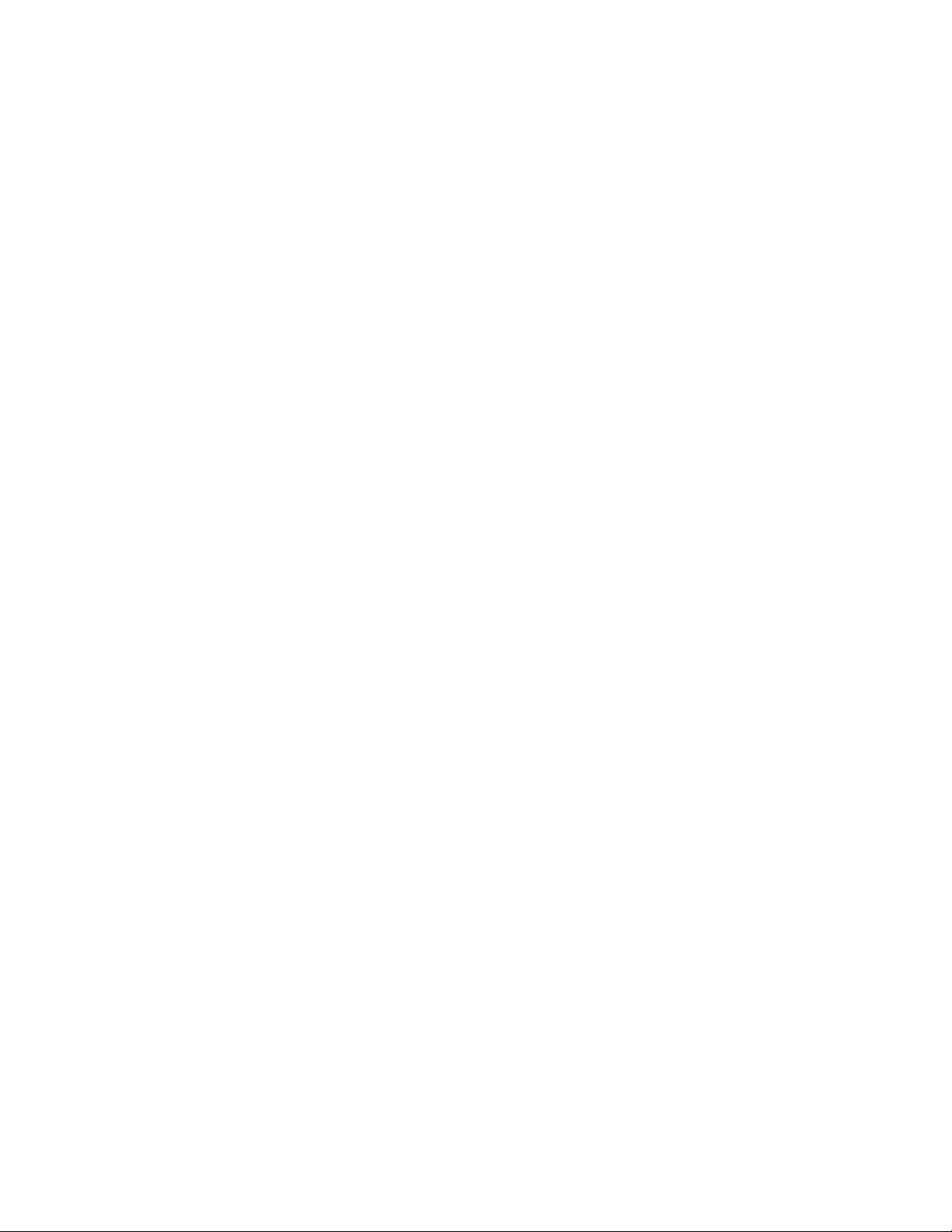
10 Lenovo 14e Chromebook Brugervejledning
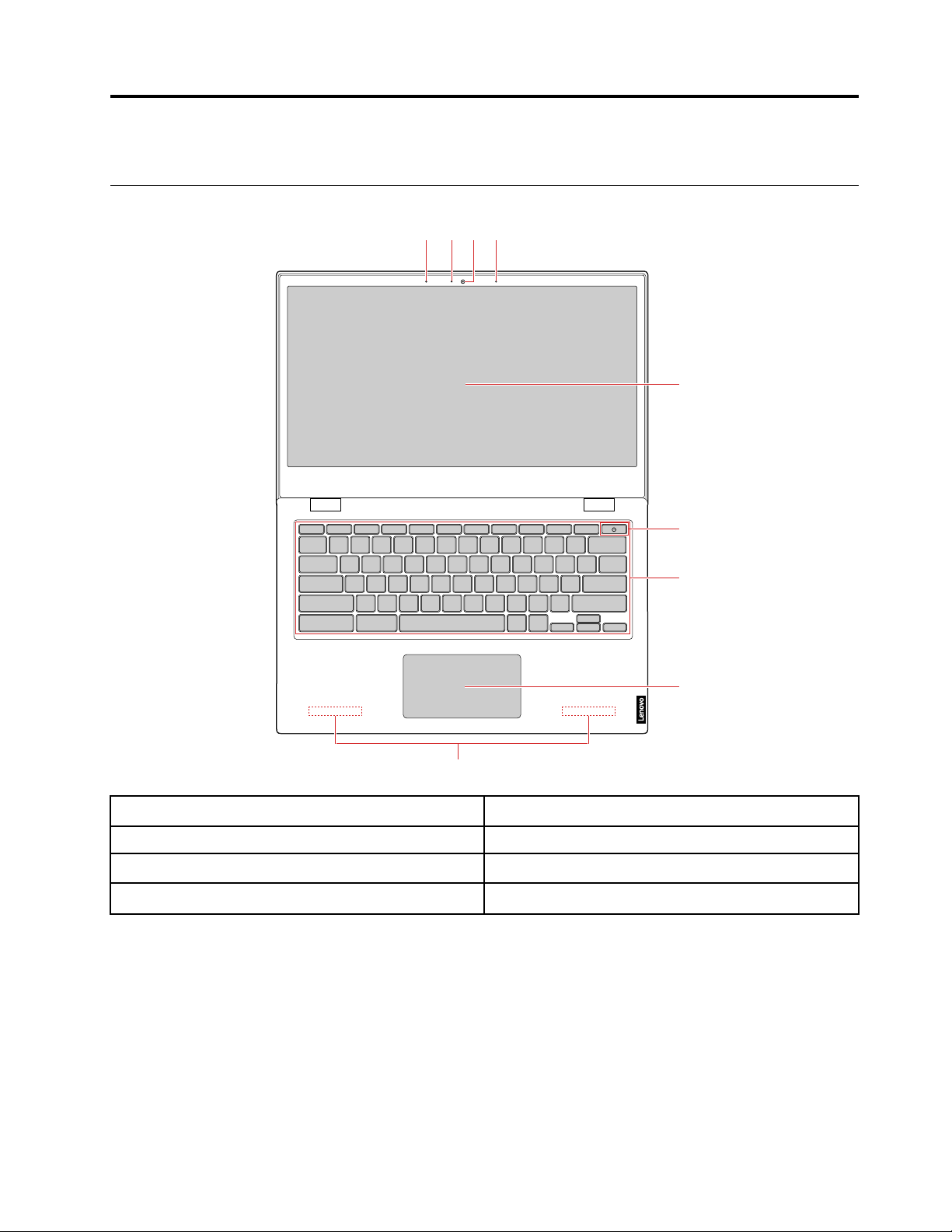
Kapitel 2. Mød din Chromebook
1 2 13
4
5
6
7
8
Set forfra
1. Mikrofoner 2. Kameralys
3. Kamera
5. Afbryder
7. Navigationsplade
4. Skærm
6. Tastatur
8. Trådløse antenner (usynlige på ydersiden)
Mikrofoner
Den indbyggede mikrofon kan bruges til stemmeindtaling, lydkommunikation eller videokonferencer.
Kameralys
Når indikatoren lyser, er kameraet i brug.
© Copyright Lenovo 2020 11
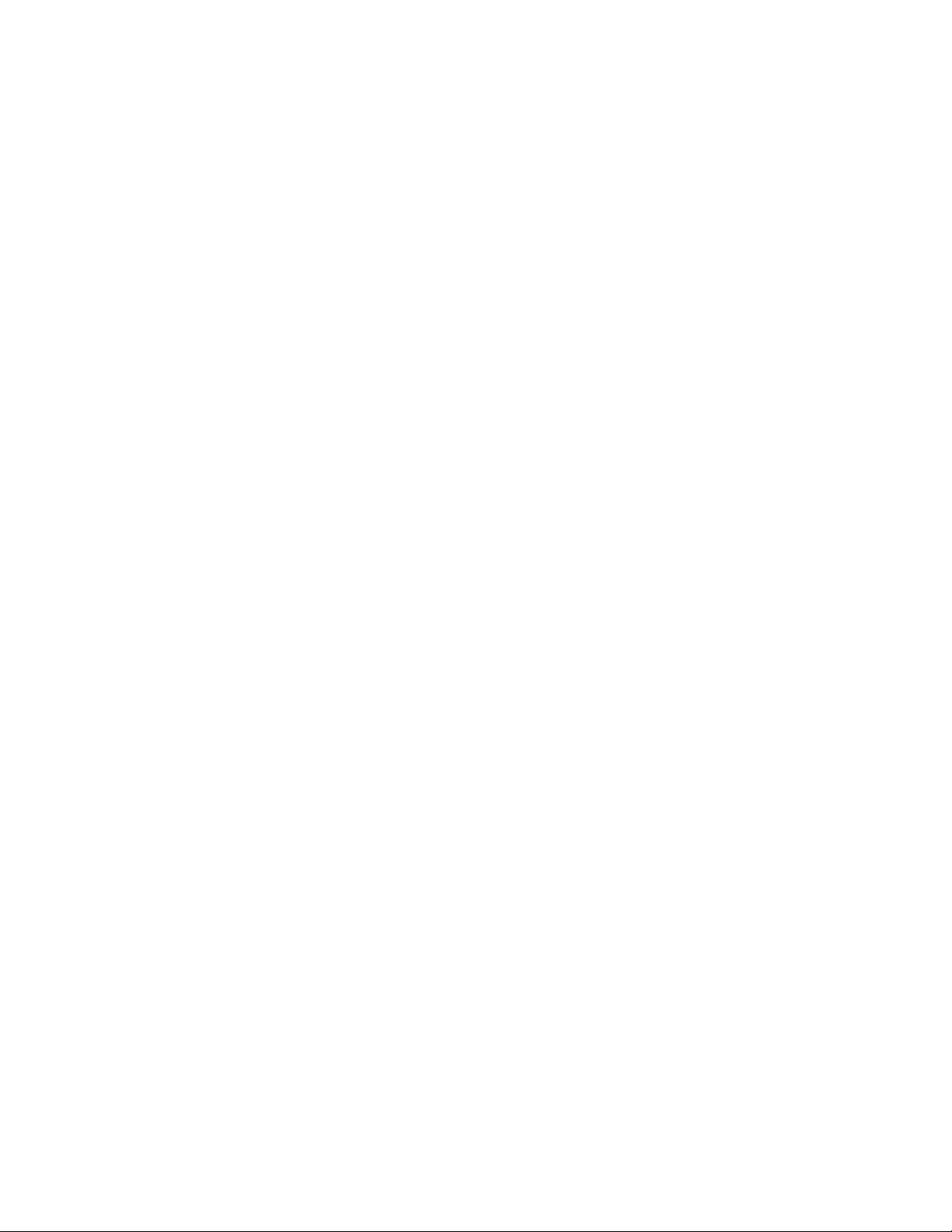
Kamera
Det indbyggede kamera kan bruges til videoopkald eller videokonferencer.
Bemærk: Lampen ved siden af kameraet angiver, om det er i brug.
Skærm
Skærmen viser tekst, grafik og videoer.
Bemærkninger:
• Udvalgte modeller understøtter multitouch-funktionen. Brug fingeren til interaktion med computeren. Der
er flere oplysninger om multitouch-funktionen i "Brug multitouch-skærmen" på side 25.
• Skærmen kan roteres op til 180 grader. Roter ikke skærmen for voldsomt, og brug ikke for meget kraft på
skærmens øverste venstre eller højre hjørne. Ellers kan det skade skærmen eller hængslerne.
Afbryder
Når du åbner LCD-coveret, starter computeren automatisk. Hvis den ikke starter, skal du trykke på tænd/
sluk-knappen. Du kan også bruge tænd/sluk-knappen til at sætte computeren i slumretilstand eller vække
computeren.
Tastatur
Dit Chromebook-tastatur fungerer ligesom et almindeligt tastatur, men med nogle få særlige genvejstaster til
hurtig adgang til visse indstillinger. Ud over de særlige genvejstaster understøtter Chromebook også
genvejstaster ved hjælp af ctrl-, alt- eller shift-tasten.
Bemærk: Der er flere oplysninger om genvejstaster i "Brug af specialtaster" på side 26.
Navigationsplade
Navigationspladen understøtter enkeltklik-funktionen. Flyt fingeren på navigationspladen for at flytte
markøren, og tryk eller klik på navigationspladen for at starte apps.
Bemærk: Der er flere oplysninger om brug af navigationspladen i "Brug af navigationspladen" på side 26.
Trådløse antenner
Hvis computeren indeholder en radiosender, er de trådløse antenner, til at sende og modtage radio,
indbygget i computeren. Antennerne kan ikke ses uden for computeren.
12
Lenovo 14e Chromebook Brugervejledning
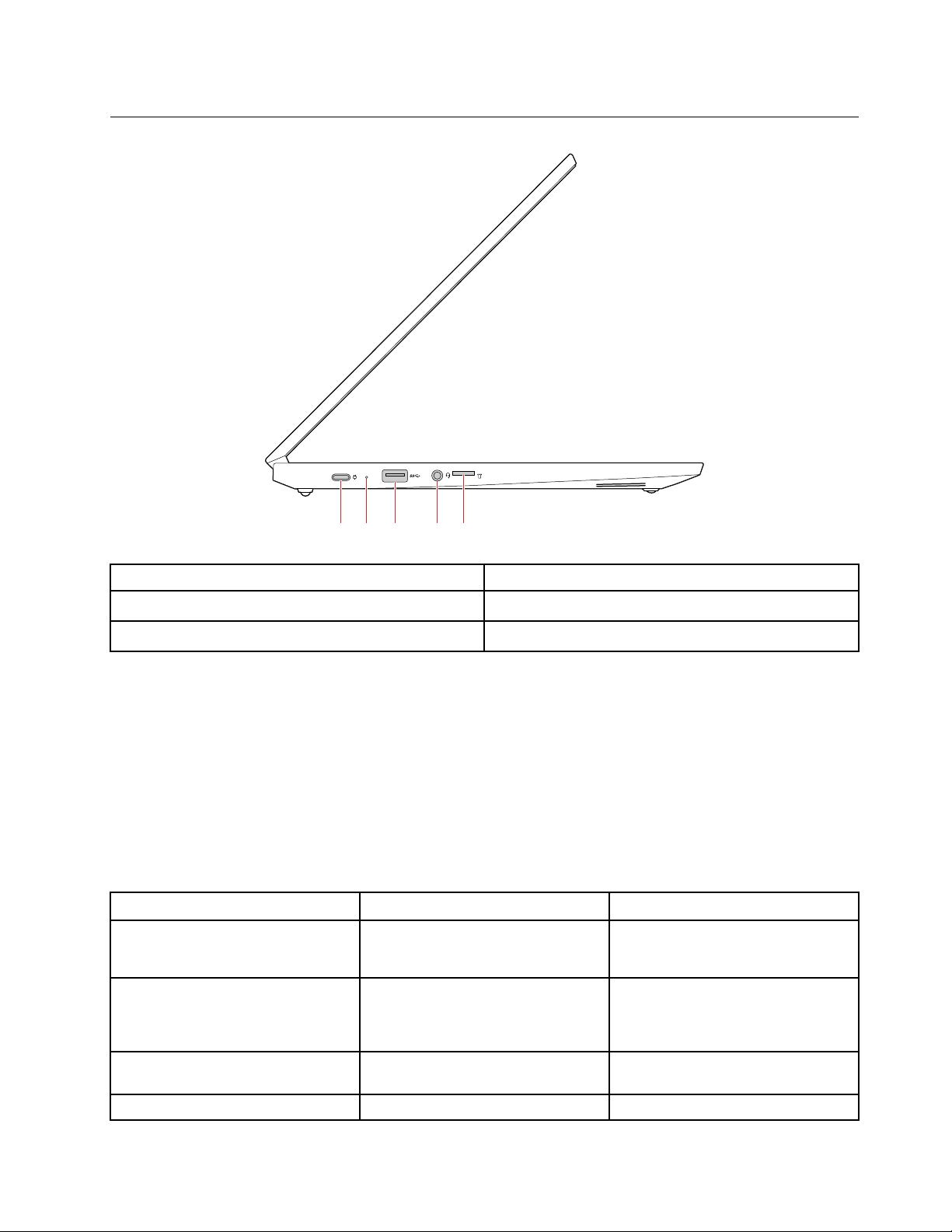
Set fra venstre
21
3 4 5
1. dc-in / USB-C-stik
3. USB 3.0 (Type-A)-stik
2. dc-in-indikator
4. Kombinationslydstik
5. microSD kortport
dc-in / USB-C-stik
Tilslut den vedlagte strømadapter for at oplade det interne batteri og levere strøm til Chromebook.
Bemærk: Ved brug uden vekselstrømsadapter kan stikket også bruges til at forbinde eksterne enheder med
et USB-C-stik.
dc-in-indikator
Dc-in-indikatoren viser status for computerens vekselstrøm og batteristrøm.
Tabel 1. Dc-in-indikatorens status og den tilsvarende status for strøm og batteri
Status for lys Strømstatus
tændt (rød) tilsluttet
tændt (gult)
tændt (grønt)
fra afmonteret aflader
tilsluttet
tilsluttet har været fuldt opladet i mere end 5
Batteristatus
• under opladning
• resterende strøm mindre end 2 %
• under opladning
• resterende strøm mellem 2 % og
100 %
minutter
Kapitel 2. Mød din Chromebook 13
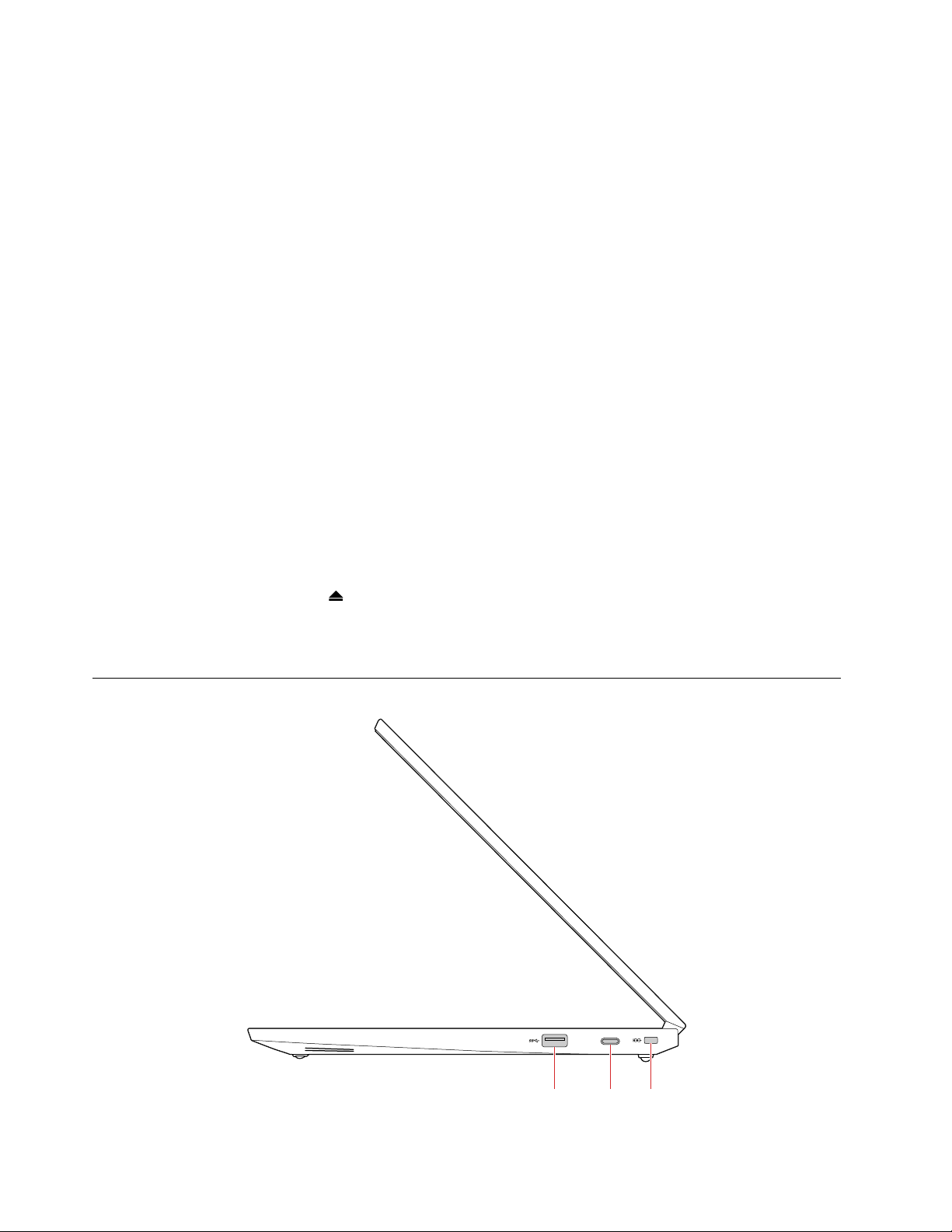
USB 3.0 (Type-A)-stik
21
3
USB 3.0 (type-A)-stikket bruges til tilslutning af eksterne enheder. Det er kompatibelt med USB 3.0 (type-A)stik.
Kombinationslydstik
Det kombinerede lydstik understøtter hovedtelefoner eller headset med et 3,5 mm TRRS-stik. Det
understøtter ikke enkeltstående mikrofoner eller headset med separat stik til mikrofon.
MicroSD-kortport
Indsæt et microSD-kort her for at udvide den lokale lagerkapacitet i Chromebook.
Isæt et microSD-kort
Punkt 1. Sæt et microSD-kort ind i porten, og skub det forsigtigt på plads, indtil det sidder fast.
Bemærk: Sørg for, at microSD-kortets metalkontakter vender nedad, når det føres ind i porten.
Punkt 2. Sæt kortet godt på plads, indtil der lyder en 'klik'-lyd.
Bemærk: Når det indsættes korrekt, skal hele selve microSD-kortet være placeret i porten, så det
ikke let flyttes.
Tag et microSD-kort ud
Du må ikke fjerne et microSD-kort, før dataoverførslen mellem computeren og microSD-kortet er afsluttet.
Punkt 1. Klik på udløserknappen
Punkt 2. Sæt kortet godt på plads, indtil der lyder en 'klik'-lyd.
Punkt 3. Fjern kortet forsigtigt fra din Chromebook.
(ved siden af SD-kort) i venstre panel i appen Filer.
Set fra højre
14 Lenovo 14e Chromebook Brugervejledning
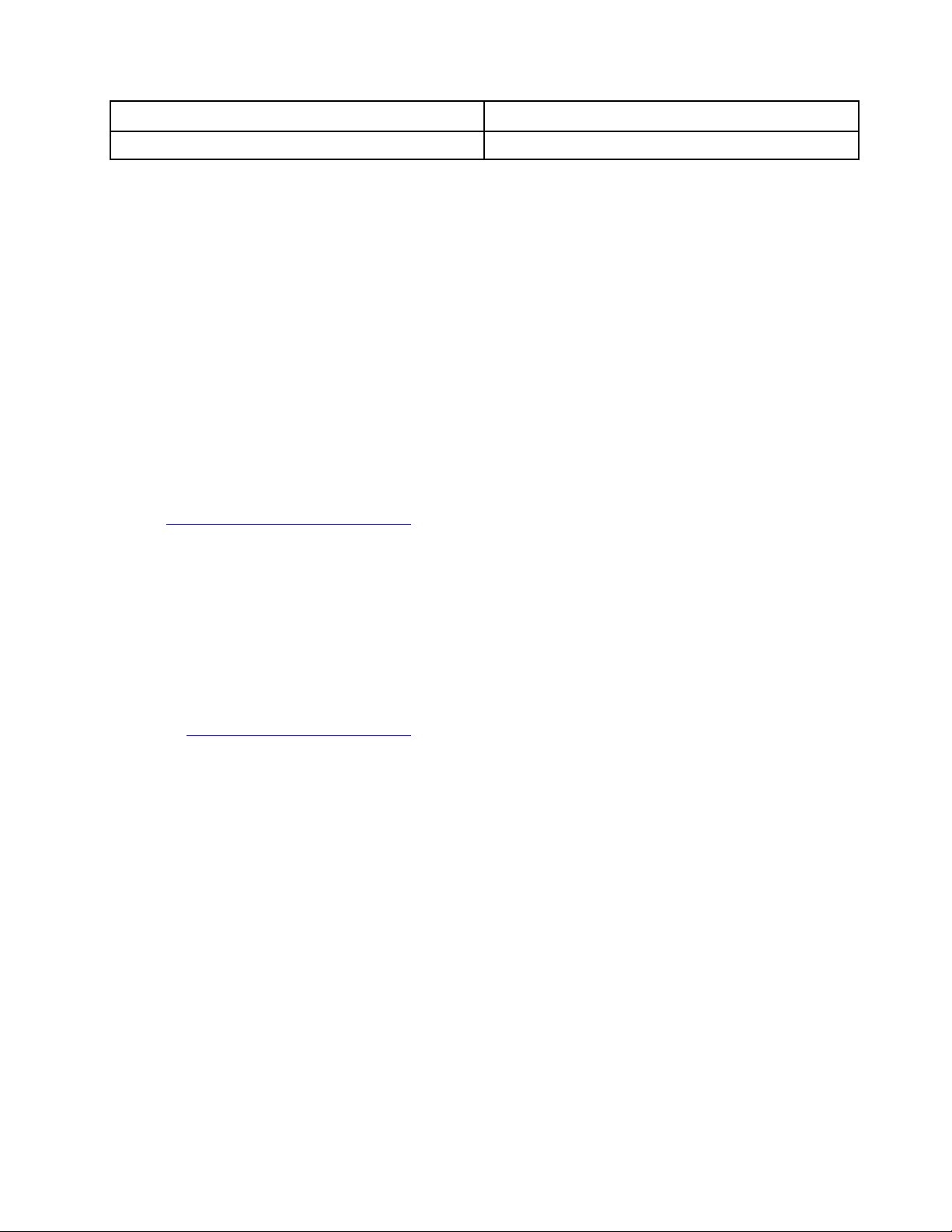
1. USB 3.0 (Type-A)-stik 2. USB-C-stik
3. Port til sikkerhedslås
USB 3.0 (Type-A)-stik
USB 3.0 (type-A)-stikket bruges til tilslutning af eksterne enheder. Det er kompatibelt med USB 3.0 (type-A)stik.
USB-C-stik
Dette stik kan bruges på følgende måde.
• Oplade din computer.
• Oplad USB-C-kompatible enheder med udgangsspænding og strøm på 5 V og 3 A.
• Overfør data med USB 3.0-hastighed op til 5 Gbit/s.
• Tilslut en ekstern skærm.
– USB-C til VGA: 1900 × 1200 pixel, 60 Hz
– USB-C til DP: 3840 × 2160 pixel, 30 Hz
• Tilslut USB-C-tilbehør for at udvide din computers funktionalitet. Hvis du vil købe USB-C-tilbehør, kan du
gå til
https://www.lenovo.com/accessories.
Bemærk: Når der er mindre end 10 % strøm på batteriet, fungerer tilsluttet USB-C-tilbehør muligvis ikke
korrekt.
Port til sikkerhedslås
Lås computeren til et skrivebord, et bord eller andre faste objekter med en kompatibel sikkerhedskabellås.
Bemærk: Du er selv ansvarlig for vurdering, udvælgelse, montering og brug af låseudstyret og
sikkerhedsfaciliteterne. Lenovo kommenterer og vurderer ikke og giver ingen garanti mht. funktioner, kvalitet
eller sikkerhed, hvad angår låseudstyret og sikkerhedsfaciliteterne. Du kan købe kabellåse til dit produkt hos
Lenovo på
https://www.lenovoquickpick.com.
Kapitel 2. Mød din Chromebook 15
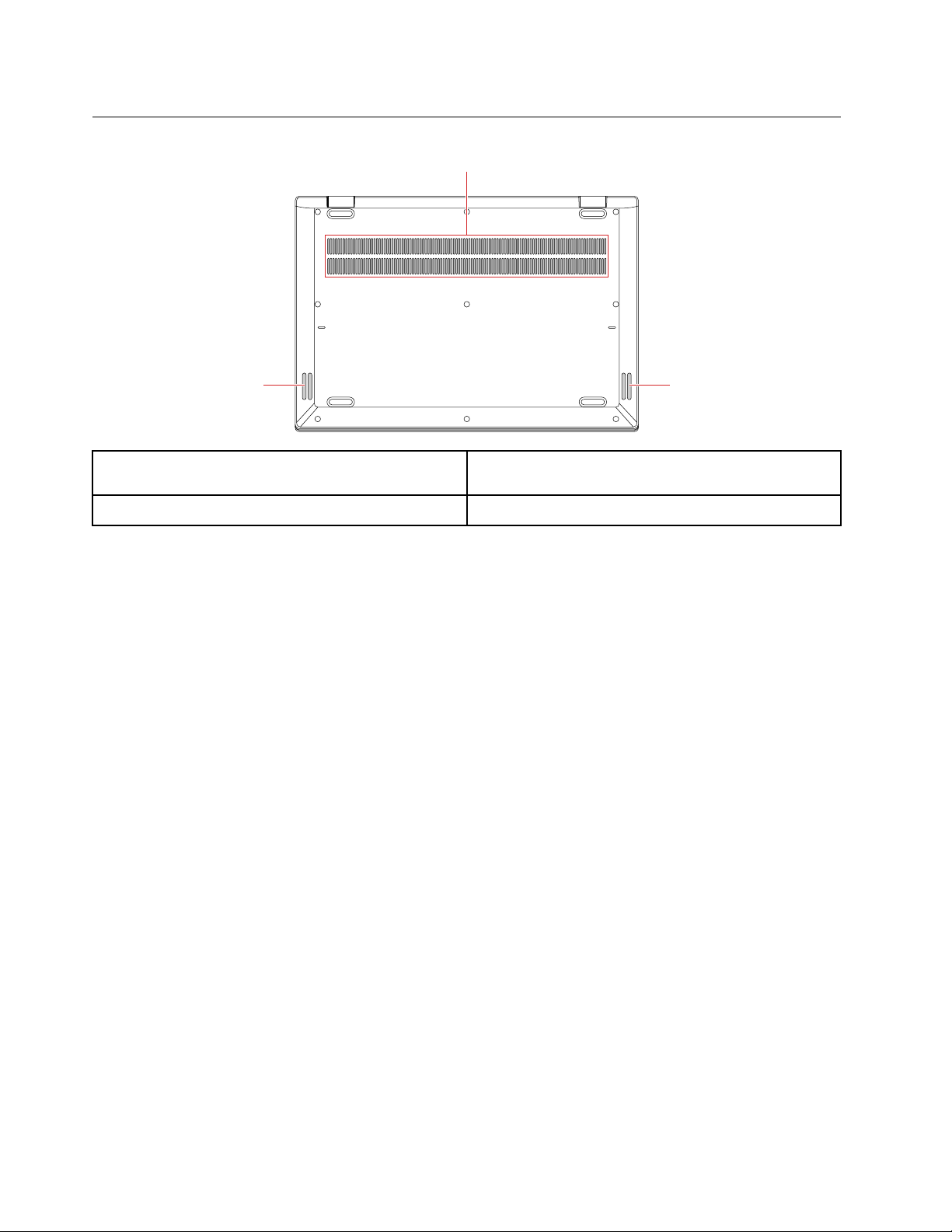
Set nedefra
22
1
1. Ventilationshuller (indgang)
2. Højtalere
Bevar den indgående luftstrøm for reducere den
interne varme.
Generer lyd.
16
Lenovo 14e Chromebook Brugervejledning
